Page 1
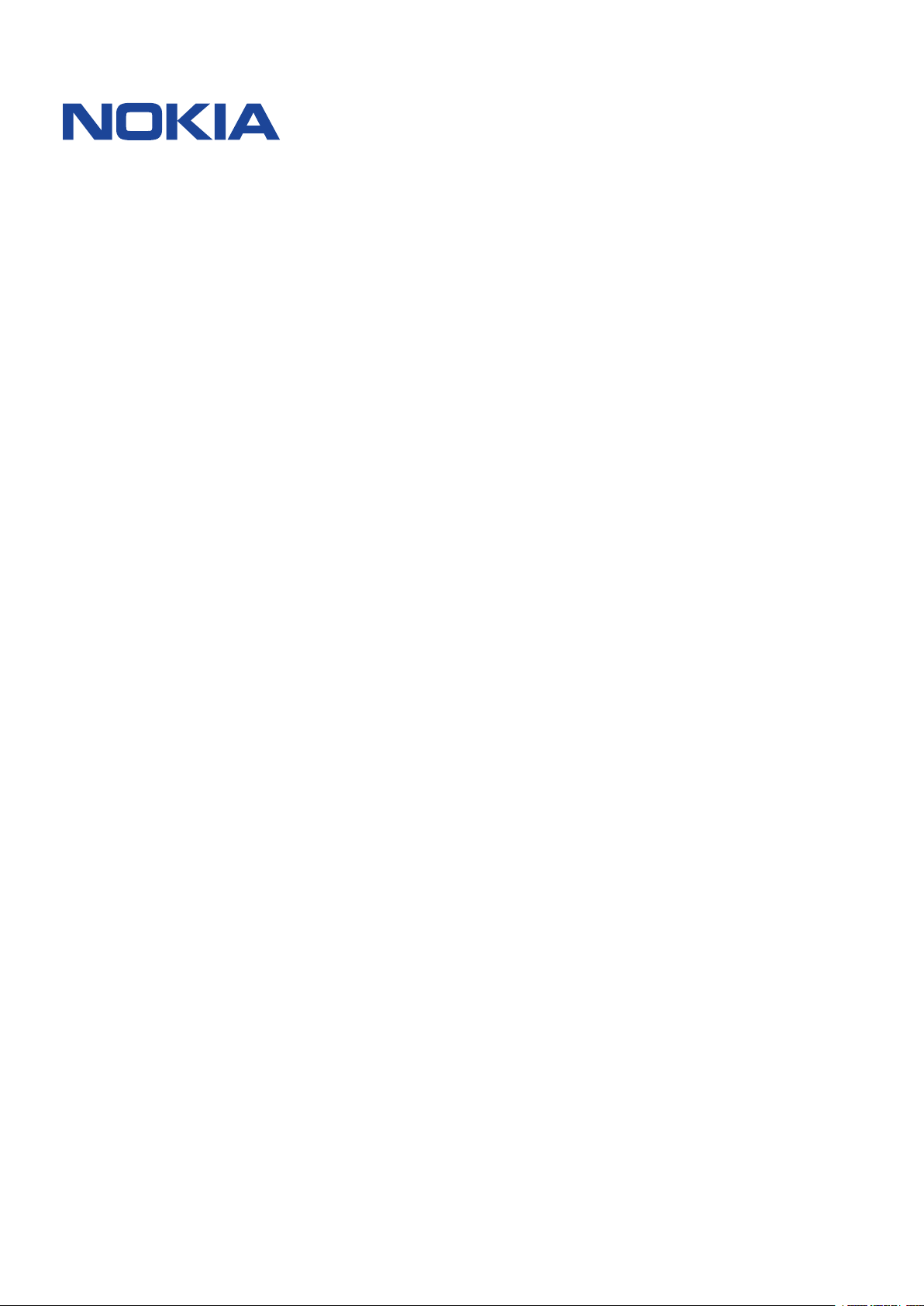
Nokia 2720
Gebruikershandleiding
Uitgave 2020-02-04 nl-NL
Page 2
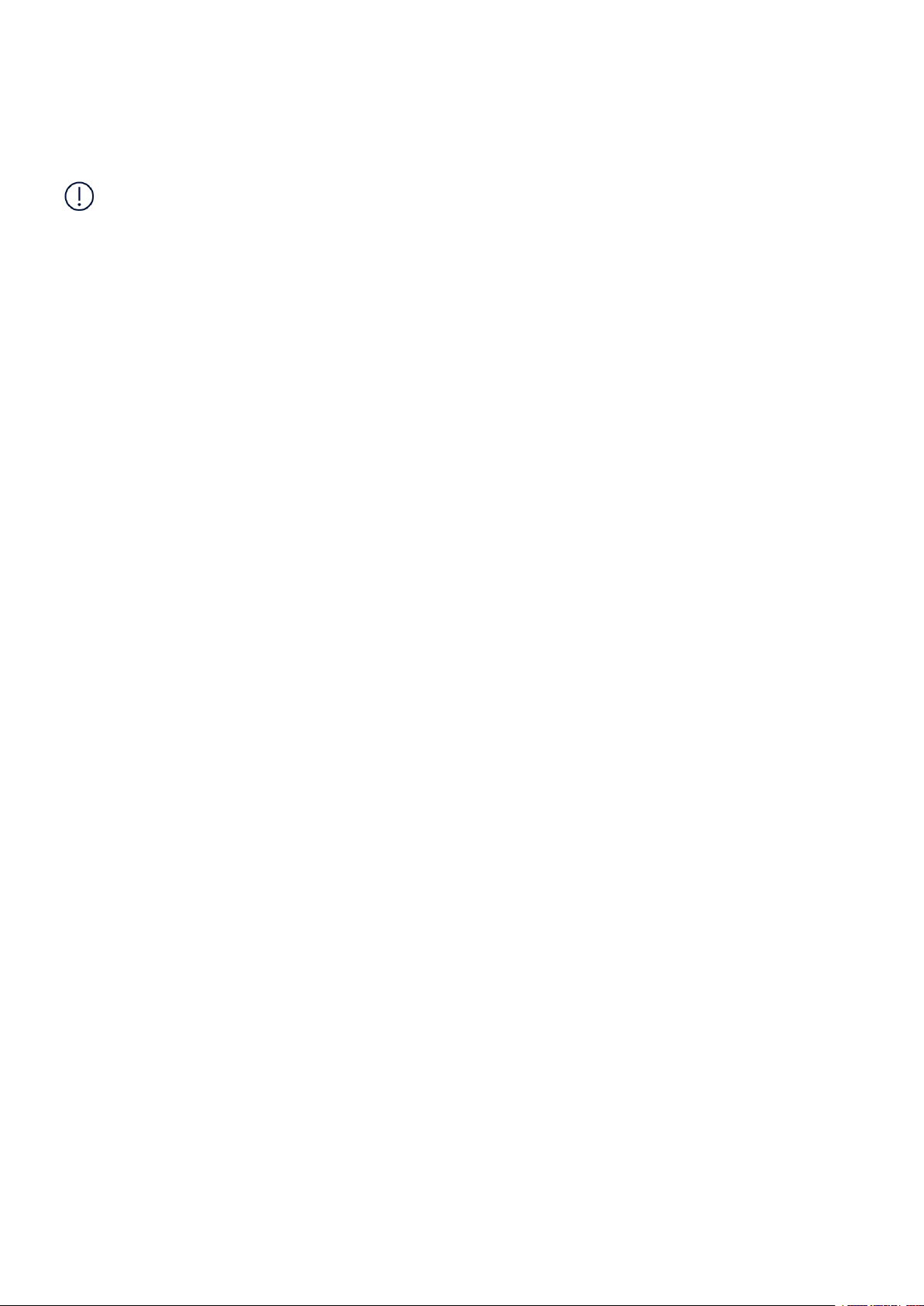
Nokia 2720 Gebruikershandleiding
1 Over deze gebruikershandleiding
Belangrijk: Lees de gedeelten ’Voor uw veiligheid’ en ’Product- en veiligheidsinformatie’ in
de gedrukte gebruikershandleiding of op www.nokia.com/support voordat u het apparaat in
gebruik neemt, voor belangrijke informatie over een veilig gebruik van uw apparaat en batterij.
Lees de gedrukte handleiding om aan de slag te gaan met uw nieuwe apparaat.
© 2019 HMD Global Oy. Alle rechten voorbehouden. 2
Page 3
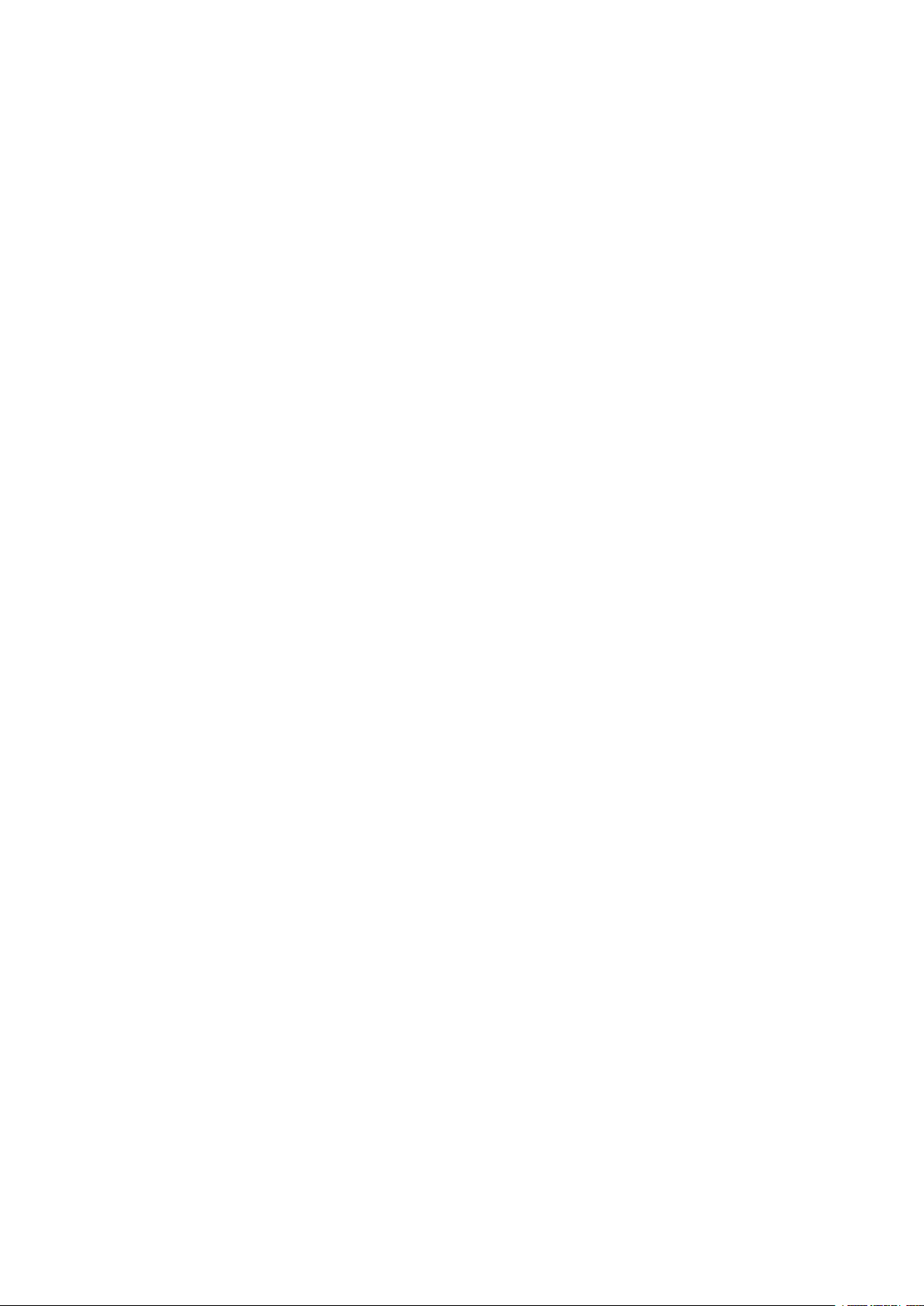
Nokia 2720 Gebruikershandleiding
Inhoudsopgave
1 Over deze gebruikershandleiding 2
2 Inhoudsopgave 3
3 Aan de slag 6
Toetsen en onderdelen . . . . . . . . . . . . . . . . . . . . . . . . . . . . . . . . . . . . . 6
Uw telefoon instellen en inschakelen . . . . . . . . . . . . . . . . . . . . . . . . . . . . . 7
Uw telefoon opladen . . . . . . . . . . . . . . . . . . . . . . . . . . . . . . . . . . . . . . 10
4 Basisprincipes 12
Uw telefoon ontdekken . . . . . . . . . . . . . . . . . . . . . . . . . . . . . . . . . . . . . 12
Het volume wijzigen . . . . . . . . . . . . . . . . . . . . . . . . . . . . . . . . . . . . . . . 12
Tekst schrijven . . . . . . . . . . . . . . . . . . . . . . . . . . . . . . . . . . . . . . . . . . 12
Tekstgrootte wijzigen . . . . . . . . . . . . . . . . . . . . . . . . . . . . . . . . . . . . . . 13
Toegankelijkheidsmodus . . . . . . . . . . . . . . . . . . . . . . . . . . . . . . . . . . . . 13
Google Assistent . . . . . . . . . . . . . . . . . . . . . . . . . . . . . . . . . . . . . . . . . 14
5 Contact maken met uw familie en vrienden 15
Oproepen . . . . . . . . . . . . . . . . . . . . . . . . . . . . . . . . . . . . . . . . . . . . . 15
Contacten . . . . . . . . . . . . . . . . . . . . . . . . . . . . . . . . . . . . . . . . . . . . 15
Berichten verzenden . . . . . . . . . . . . . . . . . . . . . . . . . . . . . . . . . . . . . . 16
E-mail verzenden . . . . . . . . . . . . . . . . . . . . . . . . . . . . . . . . . . . . . . . . 16
6 Uw telefoon personaliseren 18
Tonen wijzigen . . . . . . . . . . . . . . . . . . . . . . . . . . . . . . . . . . . . . . . . . . 18
Het uiterlijk van uw startscherm wijzigen . . . . . . . . . . . . . . . . . . . . . . . . . . . 18
7 Camera 19
Foto’s . . . . . . . . . . . . . . . . . . . . . . . . . . . . . . . . . . . . . . . . . . . . . . . 19
Video’s . . . . . . . . . . . . . . . . . . . . . . . . . . . . . . . . . . . . . . . . . . . . . . 19
© 2019 HMD Global Oy. Alle rechten voorbehouden. 3
Page 4
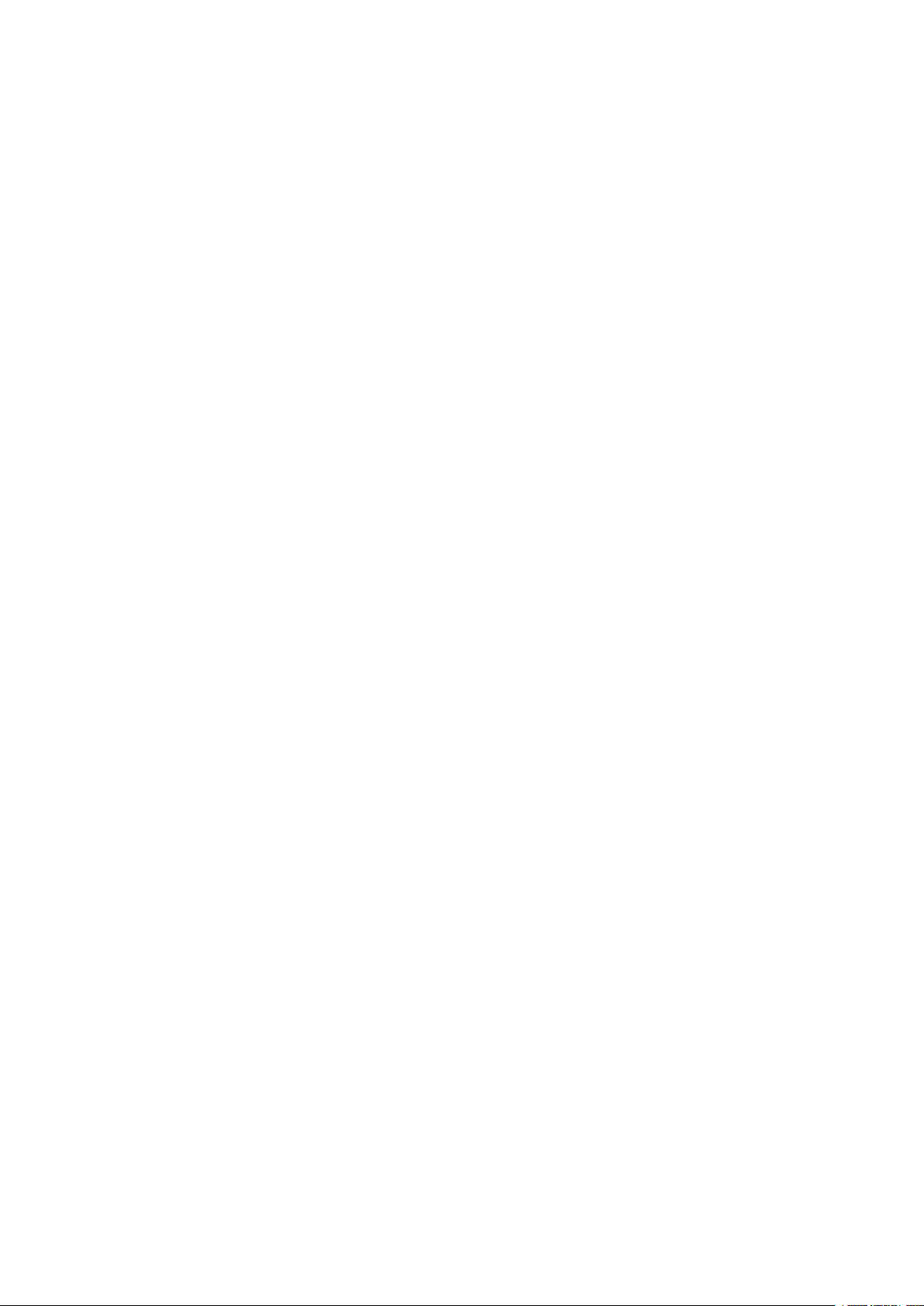
Nokia 2720 Gebruikershandleiding
8 Internet en verbindingen 21
Op het web bladeren . . . . . . . . . . . . . . . . . . . . . . . . . . . . . . . . . . . . . . 21
Bluetooth® . . . . . . . . . . . . . . . . . . . . . . . . . . . . . . . . . . . . . . . . . . . . 21
Wi-Fi . . . . . . . . . . . . . . . . . . . . . . . . . . . . . . . . . . . . . . . . . . . . . . . . 21
9 Muziek en video’s 23
Muziekspeler . . . . . . . . . . . . . . . . . . . . . . . . . . . . . . . . . . . . . . . . . . . 23
Naar de radio luisteren . . . . . . . . . . . . . . . . . . . . . . . . . . . . . . . . . . . . . 23
Videospeler . . . . . . . . . . . . . . . . . . . . . . . . . . . . . . . . . . . . . . . . . . . . 24
Recorder . . . . . . . . . . . . . . . . . . . . . . . . . . . . . . . . . . . . . . . . . . . . . 24
10 Uw dag indelen 25
Klok . . . . . . . . . . . . . . . . . . . . . . . . . . . . . . . . . . . . . . . . . . . . . . . . 25
Agenda . . . . . . . . . . . . . . . . . . . . . . . . . . . . . . . . . . . . . . . . . . . . . . 26
Rekenmachine . . . . . . . . . . . . . . . . . . . . . . . . . . . . . . . . . . . . . . . . . . 26
Notities . . . . . . . . . . . . . . . . . . . . . . . . . . . . . . . . . . . . . . . . . . . . . . 26
Converter . . . . . . . . . . . . . . . . . . . . . . . . . . . . . . . . . . . . . . . . . . . . . 26
11 Inhoud kopiëren en het geheugen controleren 28
Inhoud kopiëren . . . . . . . . . . . . . . . . . . . . . . . . . . . . . . . . . . . . . . . . . 28
Bestandsbeheer . . . . . . . . . . . . . . . . . . . . . . . . . . . . . . . . . . . . . . . . . 28
Geheugen . . . . . . . . . . . . . . . . . . . . . . . . . . . . . . . . . . . . . . . . . . . . . 28
12 Beveiliging en privacy 29
Beveiligingsinstellingen . . . . . . . . . . . . . . . . . . . . . . . . . . . . . . . . . . . . . 29
13 Product- en veiligheidsinformatie 30
Voor uw veiligheid . . . . . . . . . . . . . . . . . . . . . . . . . . . . . . . . . . . . . . . . 30
Netwerkdiensten en kosten . . . . . . . . . . . . . . . . . . . . . . . . . . . . . . . . . . . 33
Noodoproepen . . . . . . . . . . . . . . . . . . . . . . . . . . . . . . . . . . . . . . . . . . 33
Uw apparaat onderhouden . . . . . . . . . . . . . . . . . . . . . . . . . . . . . . . . . . . 33
Recycling . . . . . . . . . . . . . . . . . . . . . . . . . . . . . . . . . . . . . . . . . . . . . 34
© 2019 HMD Global Oy. Alle rechten voorbehouden. 4
Page 5
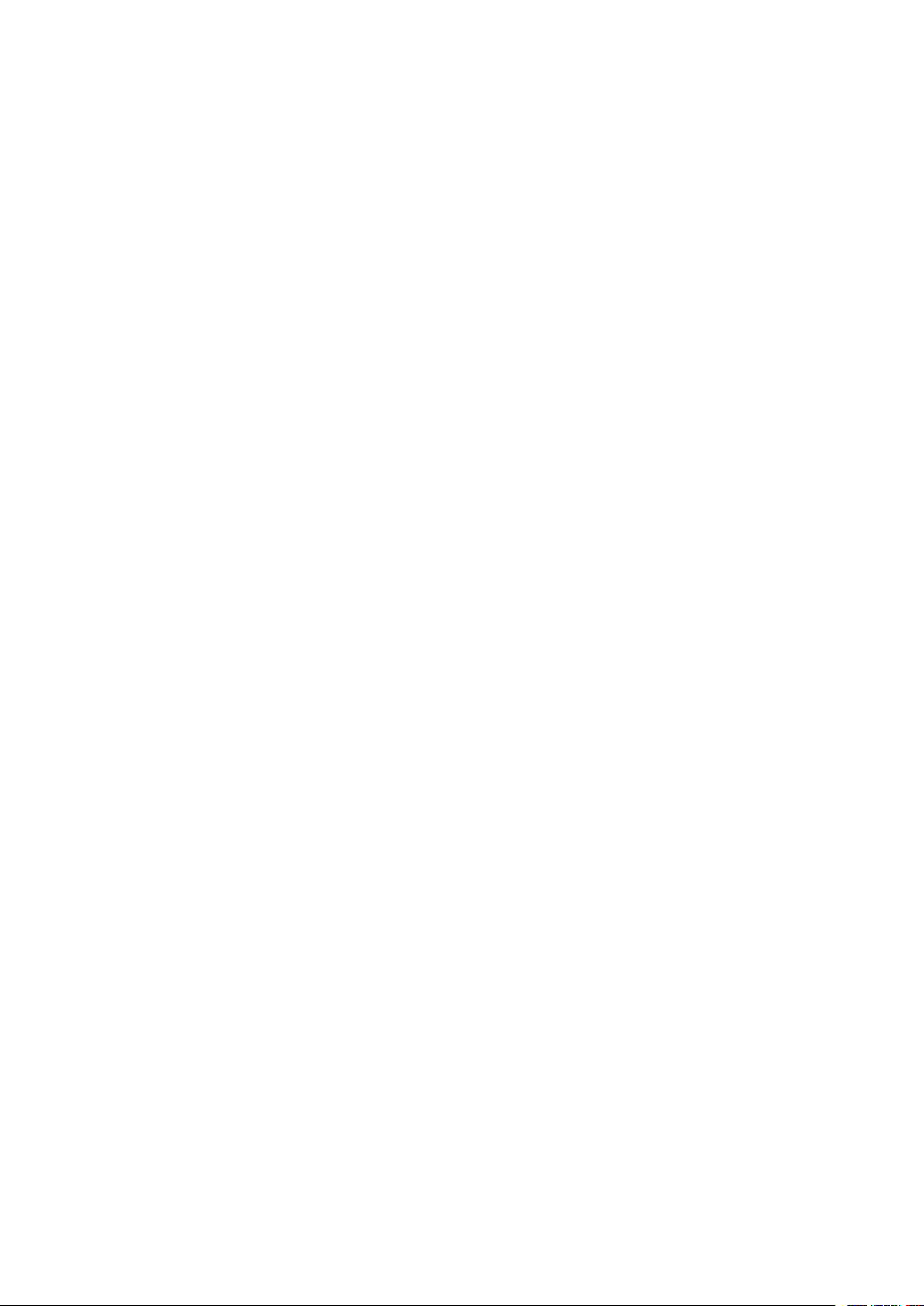
Nokia 2720 Gebruikershandleiding
Symbool van een doorgestreepte container . . . . . . . . . . . . . . . . . . . . . . . . . 35
Informatie over de batterij en de lader . . . . . . . . . . . . . . . . . . . . . . . . . . . . 35
Kleine kinderen . . . . . . . . . . . . . . . . . . . . . . . . . . . . . . . . . . . . . . . . . . 36
Medische apparatuur . . . . . . . . . . . . . . . . . . . . . . . . . . . . . . . . . . . . . . 36
Geïmplanteerde medische apparaten . . . . . . . . . . . . . . . . . . . . . . . . . . . . . 36
Gehoor . . . . . . . . . . . . . . . . . . . . . . . . . . . . . . . . . . . . . . . . . . . . . . 36
Uw apparaat tegen schadelijke inhoud beschermen . . . . . . . . . . . . . . . . . . . . . 37
Voertuigen . . . . . . . . . . . . . . . . . . . . . . . . . . . . . . . . . . . . . . . . . . . . 37
Omgevingen met mogelijk explosiegevaar . . . . . . . . . . . . . . . . . . . . . . . . . . 37
Informatie over certificatie (SAR) . . . . . . . . . . . . . . . . . . . . . . . . . . . . . . . 38
Over Digital Rights Management (DRM) . . . . . . . . . . . . . . . . . . . . . . . . . . . . 38
Copyrights en andere vermeldingen . . . . . . . . . . . . . . . . . . . . . . . . . . . . . . 39
© 2019 HMD Global Oy. Alle rechten voorbehouden. 5
Page 6
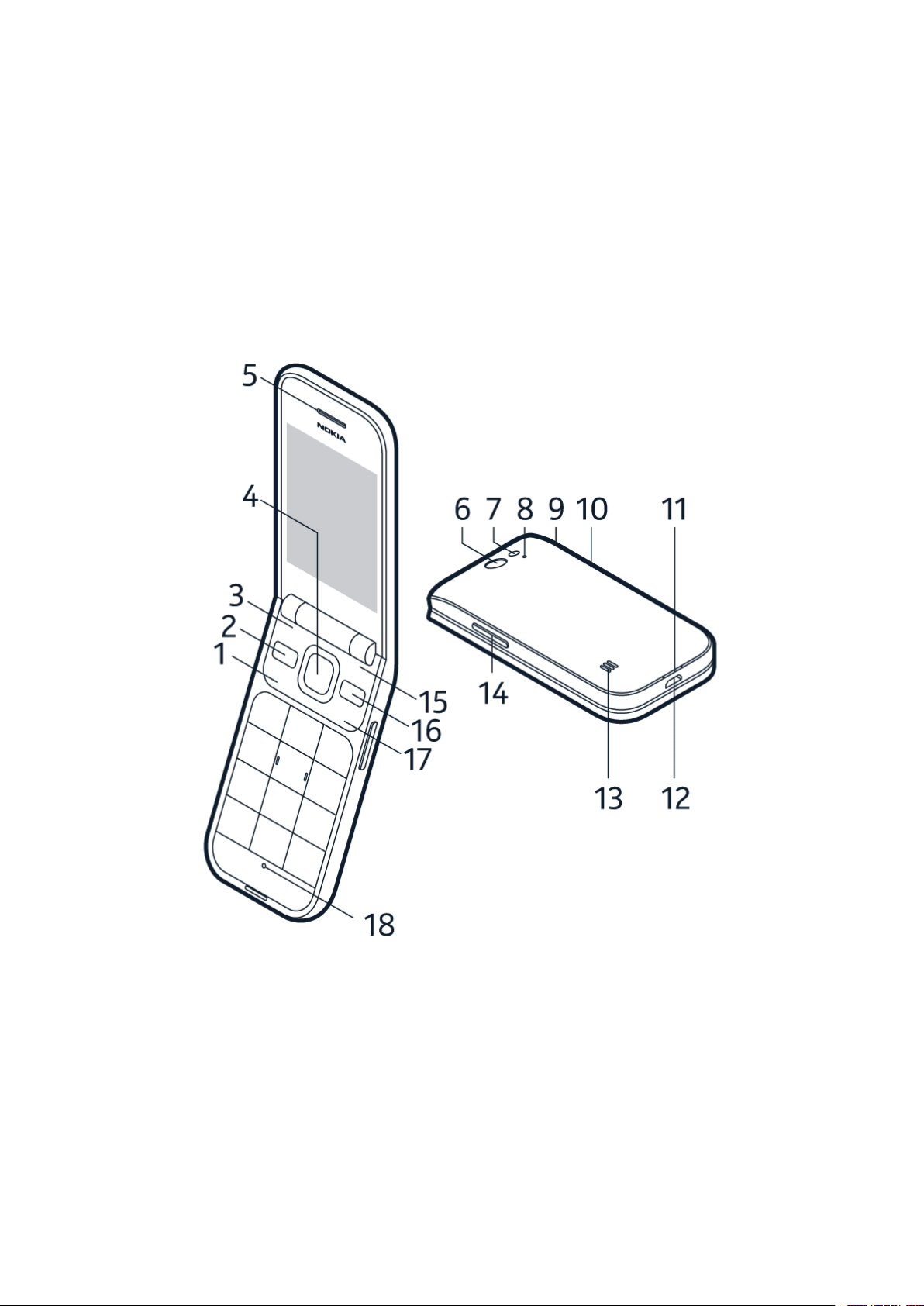
Nokia 2720 Gebruikershandleiding
3 Aan de slag
TOETSEN EN ONDERDELEN
Ontdek de toetsen en onderdelen van uw nieuwe telefoon.
Uw telefoon
Deze gebruikershandleiding is bedoeld voor de volgende modellen: TA-1175, TA-1173, TA1170, TA-1168.
De toetsen en onderdelen van uw telefoon zijn:
1. Beltoets
2. Berichtentoets
3. Linkerselectietoets
© 2019 HMD Global Oy. Alle rechten voorbehouden. 6
4. Bladertoets
5. Luistergedeelte
6. Camera
Page 7
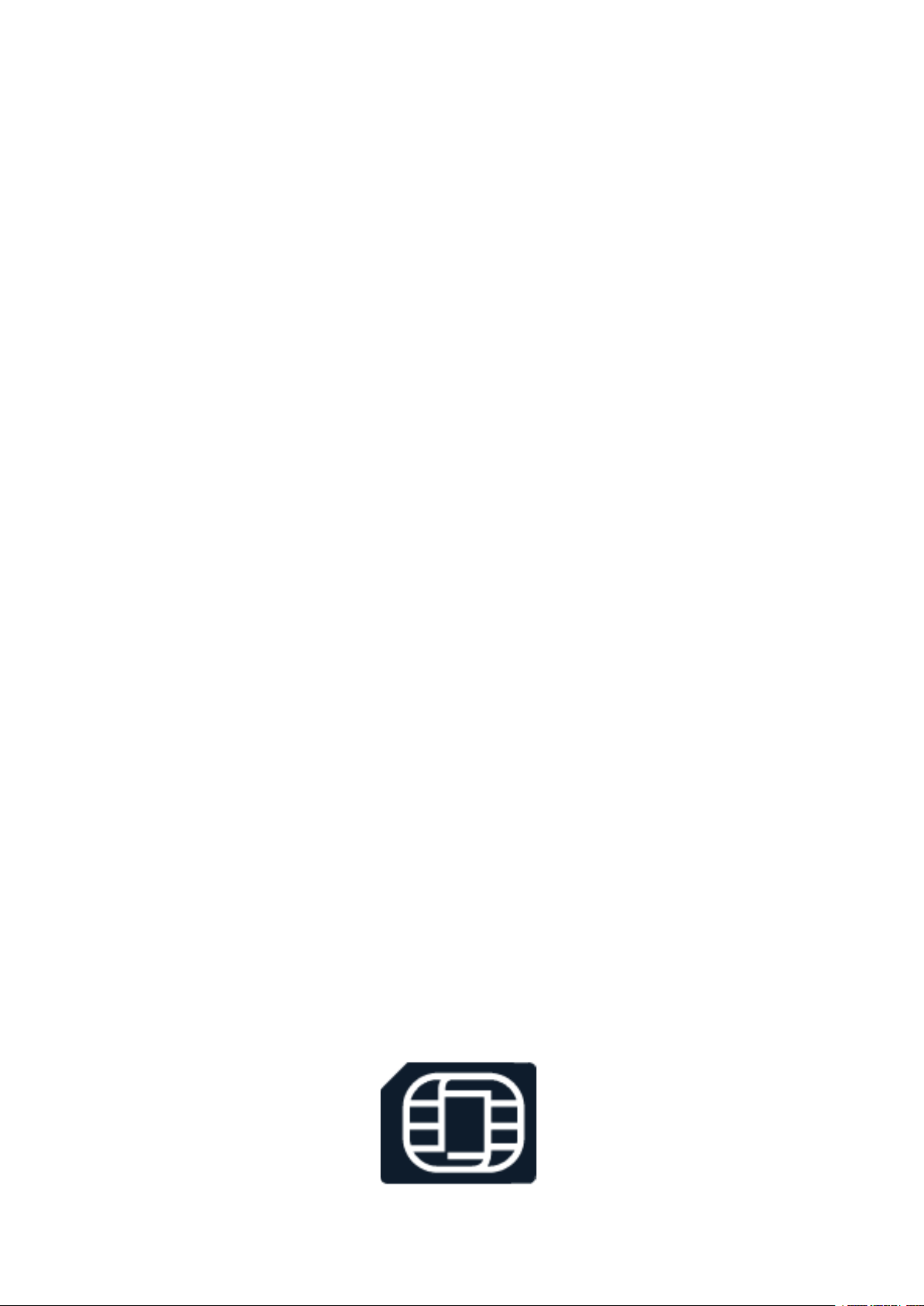
Nokia 2720 Gebruikershandleiding
7. Flitser
8. Microfoon
9. Headsetaansluiting
10. Noodoproep/Google Assistent/Google
Zoeken-toets. Als u de
toegankelijkheidsmodus hebt
ingeschakeld, verstuurt deze toets een
noodoproep. Indien deze modus niet
actief is, activeert de toets de Google
Assistent. De Google Assistent is alleen
beschikbaar in bepaalde markten en talen.
Waar de Google Assistent niet beschikbaar
is, wordt deze vervangen door Google
Als u de toetsen wilt ontgrendelen, opent u de hoes.
Vermijd contact met de antenne als de antenne in gebruik is. Contact met antennes kan de
kwaliteit van de communicatie nadelig beïnvloeden en kan tijdens het gebruik leiden tot een
kortere levensduur van de batterij door een hoger stroomverbruik.
Zoeken.
11. Sleuf voor openen van achtercover
12. USB-aansluiting
13. Luidspreker
14. Volumetoetsen
15. Rechterselectietoets
16. Toets Vorige
17. Toets Aan-Uit/Beëindigen
18. Microfoon
Sluit niet aan op producten die een uitgangssignaal afgeven, aangezien dit het apparaat kan
beschadigen. Sluit geen energiebron aan op de audio-aansluiting. Als u externe apparaten of
externe headsets aansluit op de audioaansluiting die niet zijn goedgekeurd voor gebruik met
dit apparaat, moet u extra letten op het geluidsniveau. Bepaalde onderdelen van het apparaat
zijn magnetisch. Metaalhoudende materialen kunnen door dit apparaat worden aangetrokken.
Houd creditcards en andere magnetische opslagmedia uit de buurt van het apparaat, omdat de
gegevens die op deze media zijn opgeslagen, kunnen worden gewist.
Sommige accessoires die in deze gebruikershandleiding worden genoemd, zoals een lader,
headset of gegevenskabel, zijn mogelijk apart verkrijgbaar.
UW TELEFOON INSTELLEN EN INSCHAKELEN
Ontdek hoe u de SIM-kaart, geheugenkaart en batterij kunt plaatsen en hoe u uw telefoon kunt
inschakelen.
Nanosim
© 2019 HMD Global Oy. Alle rechten voorbehouden. 7
Page 8
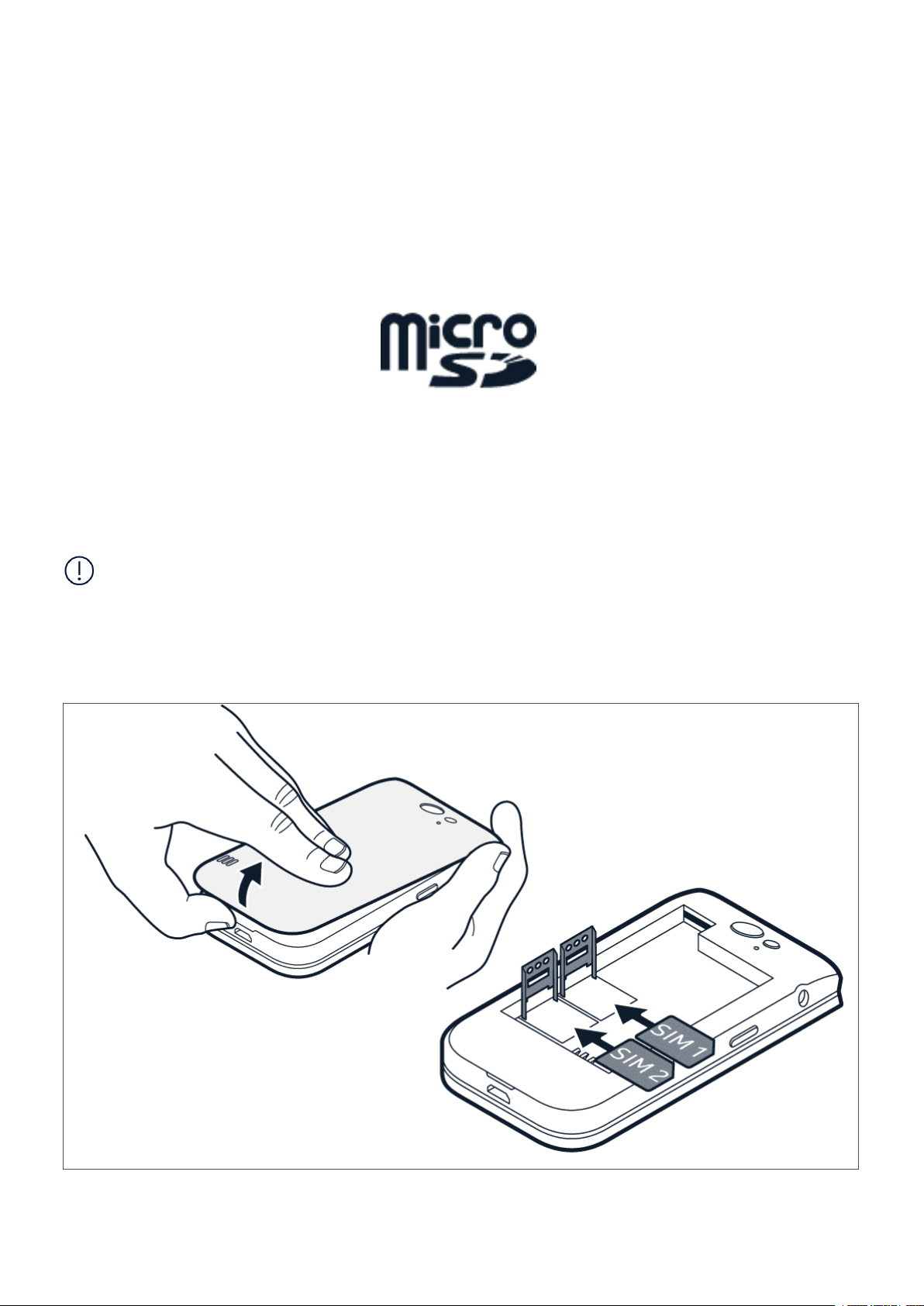
Nokia 2720 Gebruikershandleiding
Belangrijk: Dit apparaat is alleen bedoeld voor gebruik met een nanosimkaart (zie afbeelding).
Als u een incompatibele simkaart gebruikt, kunnen de kaart, het apparaat en de gegevens op
de kaart beschadigd raken.
MicroSD-geheugenkaarten
Gebruik alleen compatibele geheugenkaarten die zijn goedgekeurd voor gebruik met dit
apparaat. Incompatibele kaarten kunnen de kaart en het apparaat beschadigen en gegevens
op de kaart aantasten.
Let op: Schakel het apparaat uit en zorg ervoor dat het apparaat niet met een lader of een
ander apparaat is verbonden als u covers wilt verwijderen. Vermijd contact met elektronische
onderdelen terwijl u covers vervangt. Bewaar en gebruik het apparaat nooit zonder cover.
Uw telefoon instellen
© 2019 HMD Global Oy. Alle rechten voorbehouden. 8
Page 9
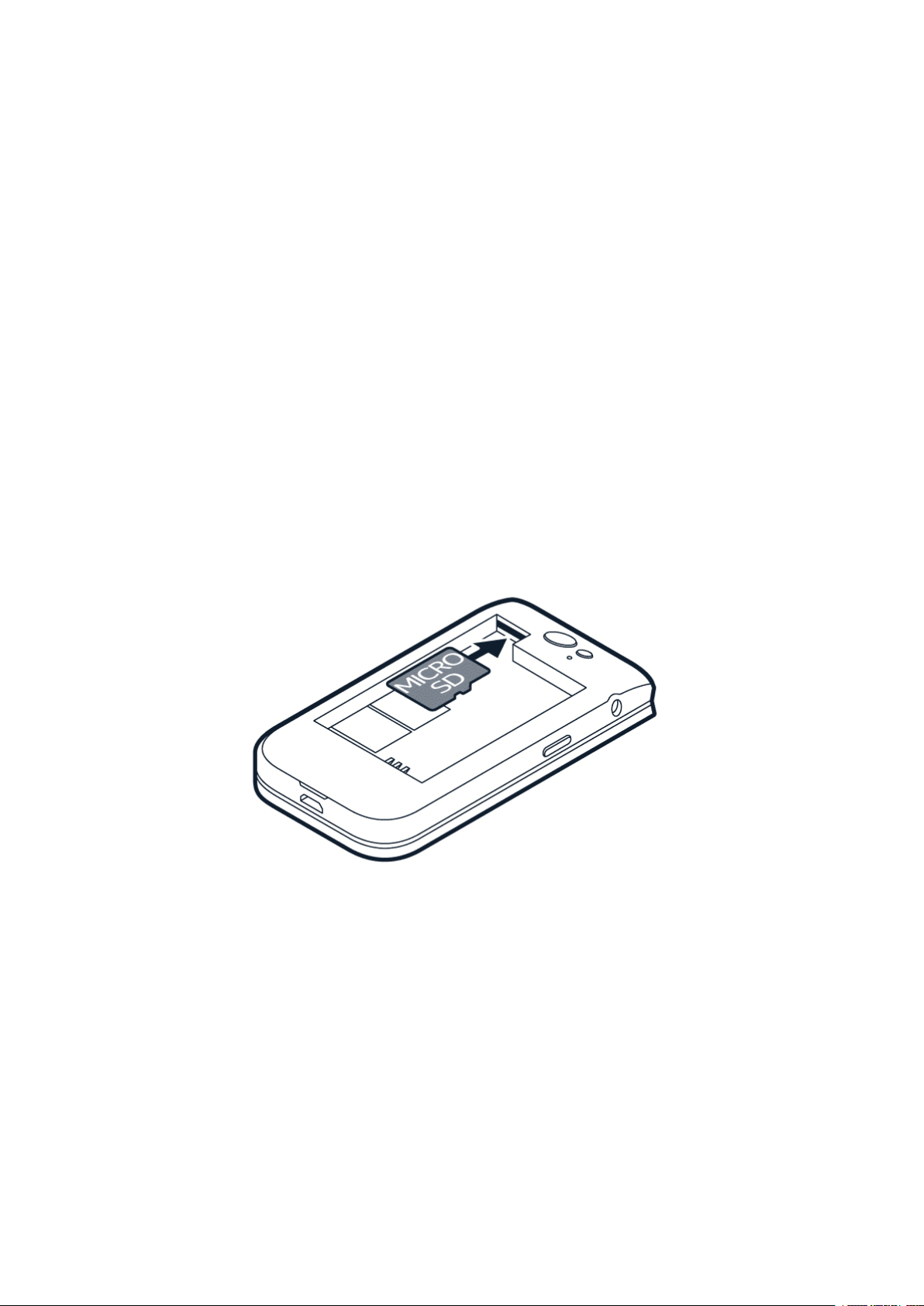
Nokia 2720 Gebruikershandleiding
1. Verwijder de achtercover.
2. Verwijder de batterij.
3. Schuif de houder voor de simkaart
naar links en open deze. Plaats de
nanosimkaart in de sleuf met de
bovenkant naar beneden, sluit de houder
en schuif deze naar rechts om hem op zijn
plaats te vergrendelen.
4. Als u een telefoon met een dubbele
simkaart hebt, schuift u de SIM2-houder
naar links en klapt u deze open. Plaats
De geheugenkaart plaatsen
de nanosimkaart in de SIM2-sleuf met de
bovenkant naar beneden, sluit de houder
en schuif deze naar rechts om hem op zijn
plaats te vergrendelen. Beide SIM-kaarten
zijn tegelijkertijd beschikbaar wanneer het
apparaat niet wordt gebruikt, maar als één
SIM-kaart actief is, bijvoorbeeld om een
oproep te plaatsen, is de andere mogelijk
niet beschikbaar.
5. Plaats de batterij weer terug.
6. Plaats de cover weer terug.
1. Verwijder de achtercover.
2. Verwijder de batterij.
4. Plaats de batterij weer terug.
5. Plaats de cover weer terug.
3. Schuif de geheugenkaart in de
geheugenkaartsleuf.
© 2019 HMD Global Oy. Alle rechten voorbehouden. 9
Page 10
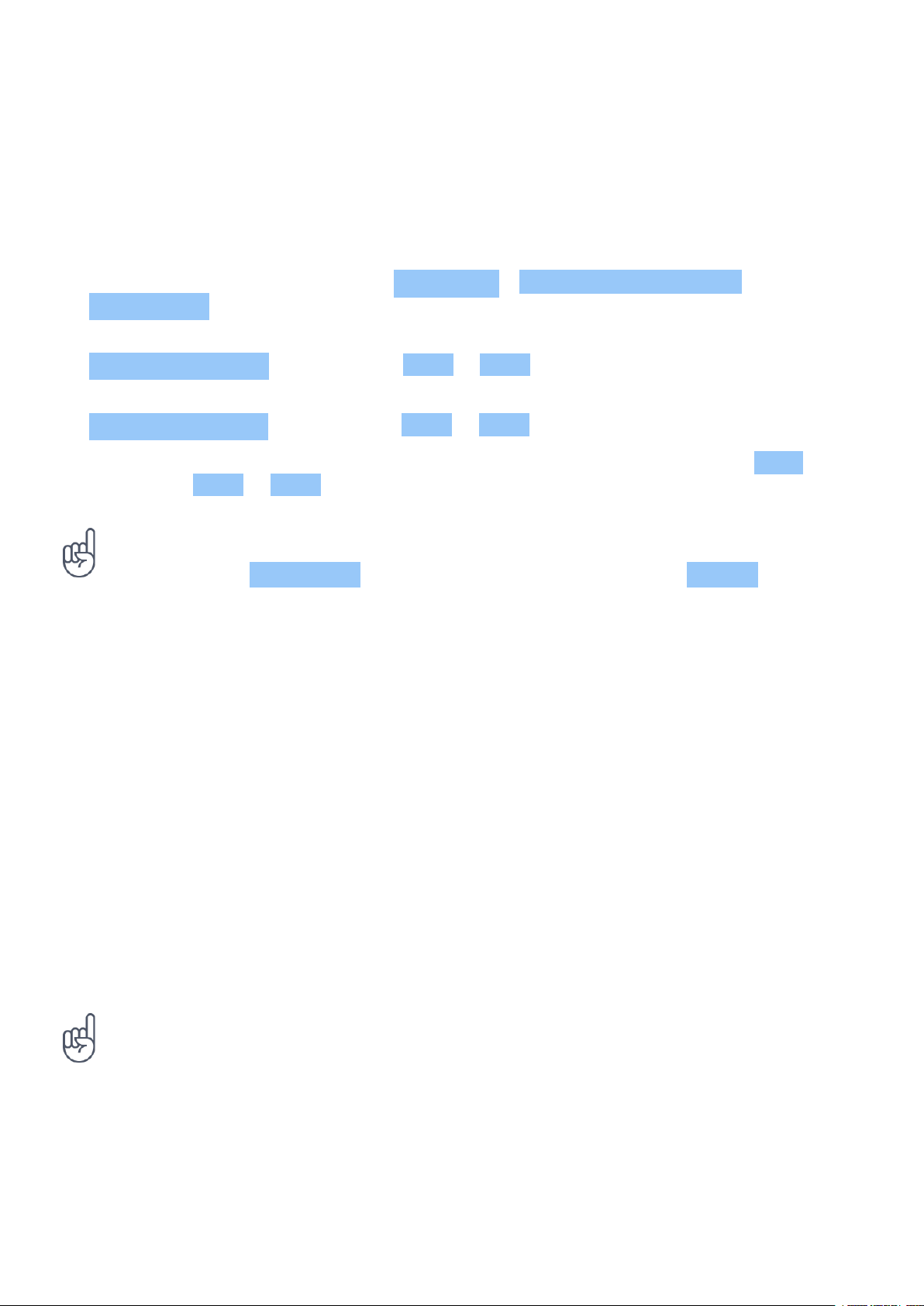
Nokia 2720 Gebruikershandleiding
Uw telefoon inschakelen
Houd de aan/uit-toets ingedrukt tot de telefoon gaat trillen.
Selecteren welke simkaart u wilt gebruiken
1. Druk op de bladertoets en selecteer Instellingen > Netwerk en connectiviteit >
SIM-manager .
2. Als u wilt kiezen welke simkaart u voor oproepen wilt gebruiken, selecteert u
Uitgaande oproepen en selecteert u SIM1 of SIM2 .
3. Als u wilt kiezen welke simkaart u voor berichten wilt gebruiken, selecteert u
Uitgaande berichten en selecteert u SIM1 of SIM2 .
4. Als u wilt kiezen welke simkaart u voor mobiele data wilt gebruiken, selecteert u Data en
selecteert u SIM1 of SIM2 .
Tip: Geef uw simkaarten een naam, zodat u ze kunt onderscheiden. Selecteer in de
instellingen voor SIM-manager de simkaarten, typ hun naam en selecteer Opslaan .
UW TELEFOON OPLADEN
Uw batterij is in de fabriek gedeeltelijk opgeladen maar u moet deze mogelijk opnieuw opladen
voordat u uw telefoon kunt gebruiken.
De batterij opladen
1. Sluit de lader aan op een stopcontact.
2. Sluit de lader aan op de telefoon. Wanneer de batterij is opgeladen, koppelt u lader los van
de telefoon en vervolgens van het stopcontact.
Als de batterij volledig ontladen is, kan het enkele minuten duren voordat de batterij-indicator
wordt weergegeven.
Tip u kunt het opladen via USB gebruiken wanneer er geen stopcontact beschikbaar is.
Tijdens het opladen van het apparaat kunnen gegevens worden overgebracht. De efficiëntie
van opladen via USB kan sterk variëren en het kan lang duren voordat het opladen start en het
apparaat gaat werken. Zorg ervoor dat uw computer is ingeschakeld.
Energie besparen
U bespaart als volgt energie:
© 2019 HMD Global Oy. Alle rechten voorbehouden. 10
Page 11
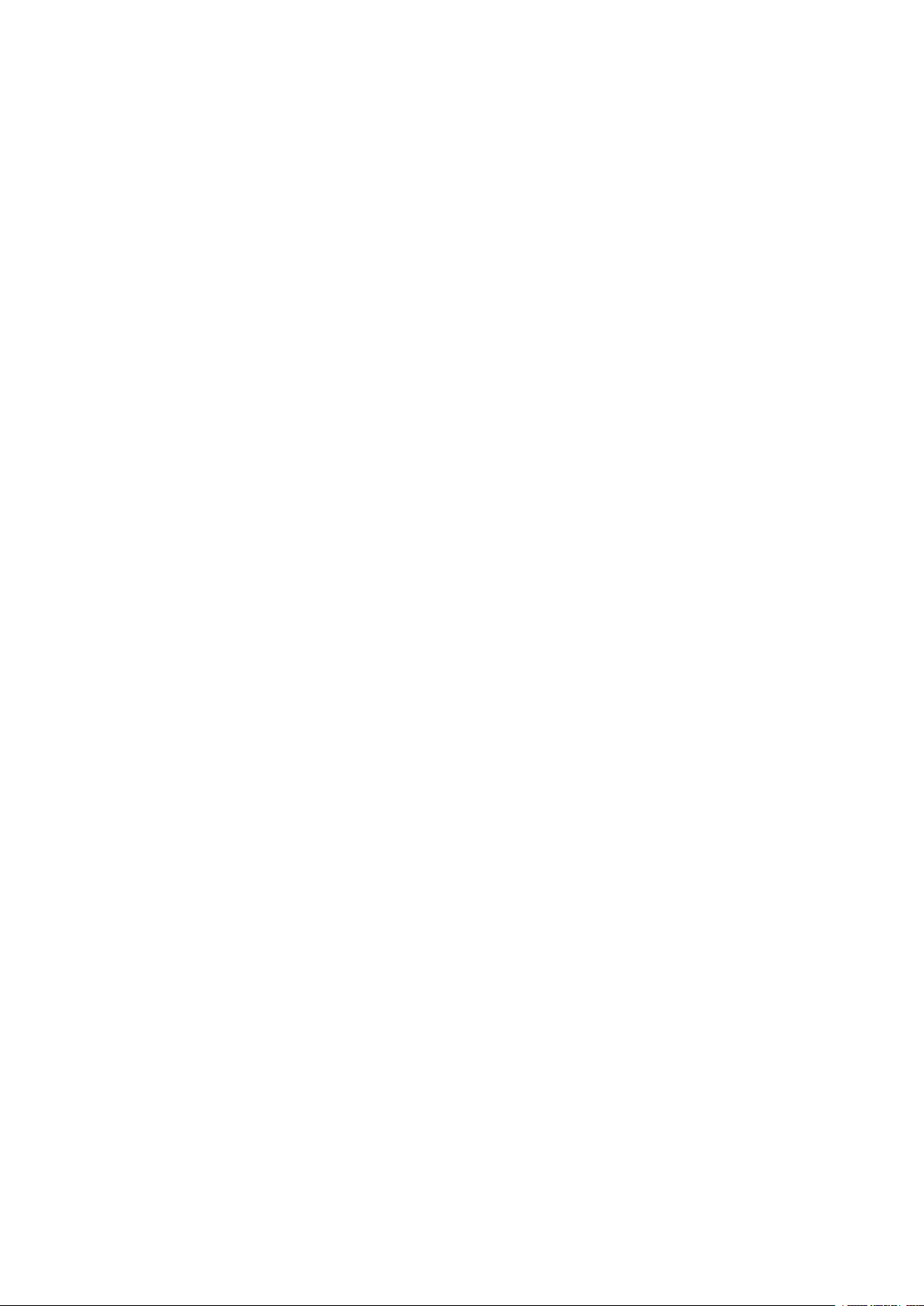
Nokia 2720 Gebruikershandleiding
1. Laad uw telefoon verstandig op: laad de
batterij altijd volledig op.
2. Selecteer alleen de geluiden die u nodig
hebt: schakel onnodige geluiden uit, zoals
geluiden van het toetsenblok.
3. Gebruik liever een bedrade headset in
plaats van de luidspreker.
4. Wijzig de instellingen van het
telefoonscherm: stel het telefoonscherm
zo in dat het na een korte tijd wordt
uitgeschakeld.
5. Verlaag de helderheid van het scherm.
6. Gebruik indien van toepassing
netwerkverbindingen zoals Bluetooth
selectief: schakel de verbindingen alleen
in wanneer u ze gebruikt.
7. Schakel de Wi-Fi hotspot uit wanneer
internet delen niet nodig is.
© 2019 HMD Global Oy. Alle rechten voorbehouden. 11
Page 12
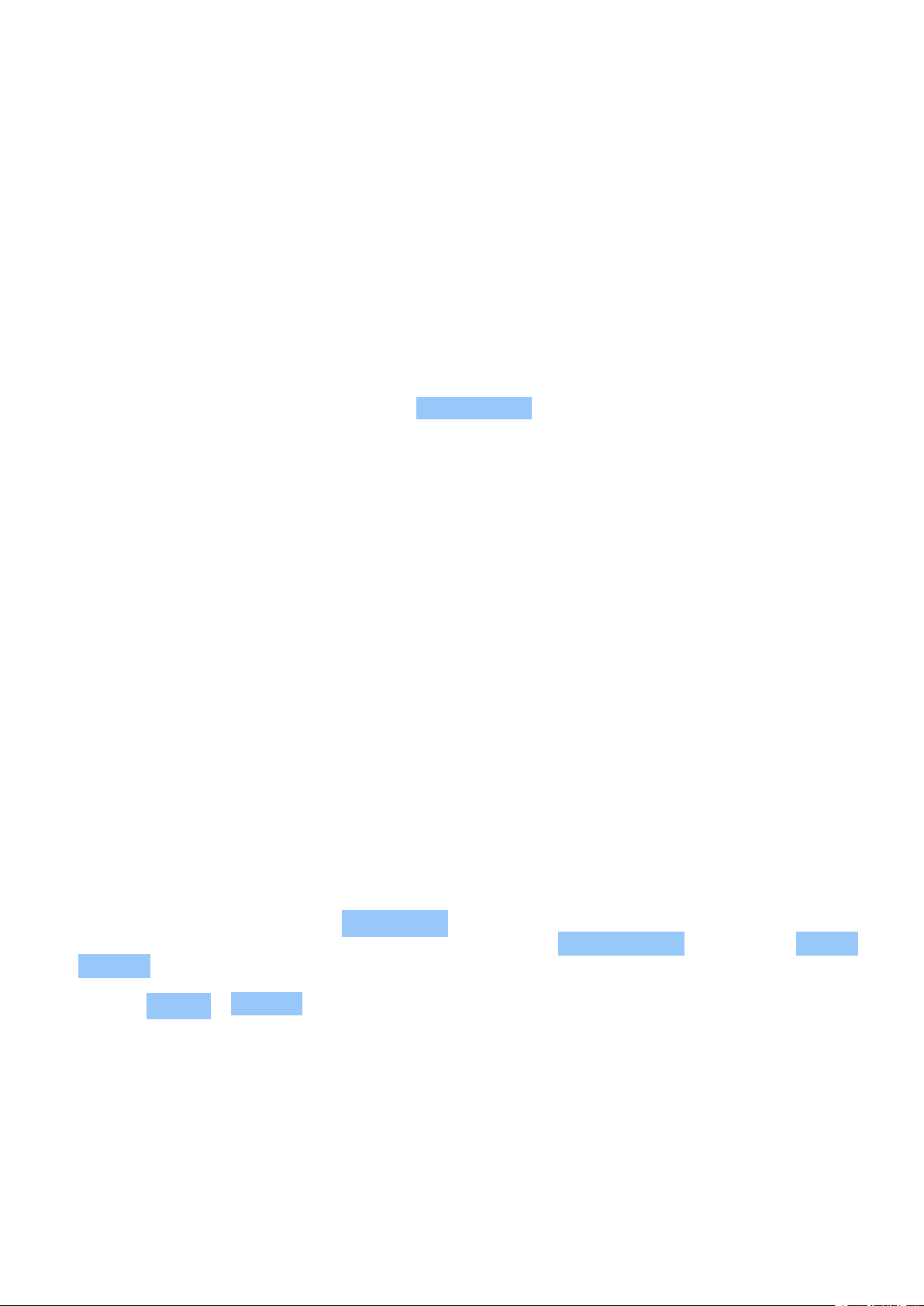
Nokia 2720 Gebruikershandleiding
4 Basisprincipes
UW TELEFOON ONTDEKKEN
De app-lijst openen
Druk op de bladertoets.
Een app openen of een functie selecteren
Blader naar de app of functie en selecteer SELECTEREN .
Naar de vorige weergave teruggaan
Druk op de toets Vorige.
Naar het startscherm teruggaan
Druk op de eindetoets.
HET VOLUME WIJZIGEN
Het volume hoger of lager zetten
Hebt u moeite uw telefoon te horen overgaan in een luidruchtige omgeving of zijn de oproepen
te hard? U kunt het volume naar uw voorkeur wijzigen.
Druk op de volumetoetsen om het volume van een gesprek te regelen.
Druk op bladertoets en selecteer Instellingen als u het volume van uw media-apps. beltonen,
meldingen of alarmen wilt wijzigen. Blader naar rechts naar Personalisatie en selecteer Geluid
> Volume .
Selecteer Opties > Volume als u het volume van de radio of muziek wilt regelen.
TEKST SCHRIJVEN
Schrijven met het toetsenblok is eenvoudig en leuk.
© 2019 HMD Global Oy. Alle rechten voorbehouden. 12
Page 13

Nokia 2720 Gebruikershandleiding
Schrijven met het toetsenblok
Druk op een toets totdat de letter wordt weergegeven.
Als u een spatie wilt invoeren, drukt u op 0 .
Als u een speciaal teken of leesteken wilt invoeren, drukt u op * .
Als u tussen hoofdletters en kleine letters wilt schakelen, drukt u herhaaldelijk op # .
Houd de cijfertoets ingedrukt als u een cijfer wilt invoegen.
De methode van noteren is niet voor elke applicatie hetzelfde.
TEKSTGROOTTE WIJZIGEN
Tekst groter maken
Wilt u grotere letters op uw scherm?
1. Druk op de bladertoets en selecteer Instellingen .
2. Blader naar rechts naar Apparaat en selecteer Toegankelijkheid > Grote tekst > Aan .
TOEGANKELIJKHEIDSMODUS
Met de toegankelijkheidsmodus is de tekst op uw telefoon groter, zijn de meldingen luider
en verandert de toets voor Google Assistent in een toets voor Noodoproepen. Als u bij
het instellen van uw nieuwe telefoon de Toegankelijkheidsmodus niet hebt ingeschakeld,
open dan het appsoverzicht met de bladertoets en selecteer Instellingen > Apparaat >
Toegankelijkheidsmodus > Aan .
Uw ICE-gegevens toevoegen
Om een noodoproep te kunnen plaatsen, dient u uw ICE (In Case of Emergency)-gegevens toe
te voegen. Voeg uw persoonlijke gegevens toe door de bladertoets in te drukken en selecteer
Instellingen > Apparaat > ICE-gegevens . Als u contacten voor de noodoproep wilt invoeren
drukt u op de bladertoets en selecteert u Instellingen > Apparaat > ICE-gegevens > Opties
> ICE-contact aanmaken . U kunt geen officiële noodnummers als uw ICE-contacten invoeren.
© 2019 HMD Global Oy. Alle rechten voorbehouden. 13
Page 14

Nokia 2720 Gebruikershandleiding
Een noodoproep plaatsen
Zodra de toegankelijkheidsmodus is ingeschakeld en een ICE-contact is toegevoegd, kunt u
een noodoproep plaatsen. Als u een noodoproep wilt plaatsen, houd u de Noodoproeptoets
drie seconden ingedrukt of drukt u tweemaal snel op de noodoproeptoets. De telefoon belt
uw eerste ICE-contact. Als dit contact niet binnen 25 seconden reageert, belt de telefoon
het volgende contact tot aan het tiende zolang geen van hen antwoordt of totdat u op de
eindetoets drukt.
Opmerking: als de noodoproep wordt beantwoord, gaat de telefoon in handsfree-modus.
Houd de telefoon niet dicht tegen uw oor, aangezien het geluid nogal hard kan zijn.
Een noodbericht versturen
U kunt ervoor kiezen een noodbericht te versturen als u noodoproep niet wordt beantwoord.
Druk op de bladertoets en selecteer Instellingen > Apparaat > Toegankelijkheidsmodus >
Noodoproep > Noodbericht > Aan . Als u de standaardtekst van het bericht wilt aanpassen,
selecteert u Noodbericht > Bewerken .
Tip: Wilt u de toegankelijkheidsmodus ingeschakeld houden maar geen noodoproepen
plaatsen, druk dan op de bladertoets en selecteer Instellingen > Apparaat >
Toegankelijkheidsmodus > Noodoproep > Uit .
GOOGLE ASSISTENT
De Google Assistent is alleen beschikbaar in bepaalde markten en talen. Waar de Google
Assistent niet beschikbaar is, wordt deze vervangen door Google Zoeken. Controleer de
beschikbaarheid op https://support.google.com/assistant. De Google Assistent kan u
bijvoorbeeld helpen bij het zoeken naar online informatie, het vertalen van woorden en zinnen
en het maken van notities en agenda-afspraken.
De toets Google Assistent gebruiken
Als u de toegankelijkheidsmodus niet hebt ingeschakeld, werkt de noodoproeptoets als toets
voor Google Assistent.
U opent de Google Assistent door de Google Assistent-toets drie seconden ingedrukt te
houden en de instructies op het scherm te volgen.
© 2019 HMD Global Oy. Alle rechten voorbehouden. 14
Page 15

Nokia 2720 Gebruikershandleiding
5 Contact maken met uw familie en vrienden
OPROEPEN
Een oproep plaatsen
Ontdek hoe u met uw nieuwe telefoon een oproep kunt plaatsen.
1. Voer het telefoonnummer in. Als u voor internationale gesprekken het +-teken wilt
invoeren, druk dan tweemaal op *.
2. Druk op . Selecteer welke sim u wilt gebruiken als hierom wordt gevraagd.
Oproep beëindigen
Om een oproep te beëindigen, drukt u op de eindetoets of klapt u de telefoon dicht.
Een oproep beantwoorden
Druk op .
CONTACTEN
Een contact toevoegen
Sla de telefoonnummers van uw vrienden op en orden deze.
1. Druk op de bladertoets en selecteer Contacten .
2. Selecteer Nieuw en kies of u het contact op het telefoongeheugen of op de simkaart wilt
opslaan.
3. Voer naam en telefoonnummer van het contact in.
4. Selecteer OPSLAAN .
© 2019 HMD Global Oy. Alle rechten voorbehouden. 15
Page 16

Nokia 2720 Gebruikershandleiding
Contacten vanaf uw vorige telefoon overzetten
Als u contacten van uw Gmail- of Outlook-account of van uw geheugenkaart naar uw nieuwe
telefoon wilt overzetten, selecteert u Contacten > Opties > Instellingen > Importeren en de
gewenste optie.
Contacten van uw vorige telefoon toevoegen met Bluetooth®:
1. Selecteer op uw nieuwe telefoon Instellingen > Netwerk en connectiviteit > Bluetooth >
Aan .
2. Schakel op uw oude telefoon Bluetooth in en verstuur de gewenste contacten met
Bluetooth naar uw nieuwe telefoon.
3. Accepteer het overdrachtsverzoek op uw nieuwe telefoon.
4. Selecteer op het Startscherm Meldingen > Ontvangen bestanden > Importeren .
Een contact bellen
U kunt een contact rechtstreeks bellen vanuit de contactenlijst.
1. Druk op de bladertoets en selecteer Contacten .
2. Blader naar een contact en druk op .
BERICHTEN VERZENDEN
Berichten schrijven en verzenden
1. Druk op de bladertoets en selecteer Berichten > Nieuw .
2. Druk tweemaal op # in het veld Naar om cijfers in te voeren en typ een telefoonnummer, of
selecteer Toevoegen om een contact uit uw contactenlijst toe te voegen.
3. Schrijf uw bericht. Als u een teken wilt verwijderen, drukt u op de toets Vorige.
4. Selecteer Verz. . Selecteer welke sim u wilt gebruiken als hierom wordt gevraagd.
E-MAIL VERZENDEN
U kunt onderweg op uw telefoon e-mail lezen en beantwoorden.
© 2019 HMD Global Oy. Alle rechten voorbehouden. 16
Page 17

Nokia 2720 Gebruikershandleiding
Een e-mailaccount toevoegen
Als u de E-mailapp voor het eerst gebruikt, word u gevraagd een e-mailaccount in te stellen.
1. Druk op de bladertoets en selecteer E-mail .
2. Selecteer Volgende en typ uw naam en e-mailadres.
3. Selecteer Volgende en typ uw wachtwoord.
Een e-mail schrijven
1. Druk op de bladertoets en selecteer
E-mail .
2. Selecteer Opstellen .
3. Typ een e-mailadres in het veld Naar .
4. Typ het onderwerp en vervolgens uw
bericht.
5. Selecteer Verz. .
© 2019 HMD Global Oy. Alle rechten voorbehouden. 17
Page 18

Nokia 2720 Gebruikershandleiding
6 Uw telefoon personaliseren
TONEN WIJZIGEN
U kunt een nieuwe beltoon kiezen.
Uw beltoon wijzigen
1. Druk op de bladertoets en selecteer Instellingen .
2. Blader naar rechts naar Personalisatie en selecteer Geluid > Tonen > Beltonen .
3. Blader naar een beltoon en druk op de bladertoets.
HET UITERLIJK VAN UW STARTSCHERM WIJZIGEN
U kunt het uiterlijk van uw telefoon met achtergronden wijzigen.
Een nieuwe achtergrond kiezen
U kunt de achtergrond van uw startscherm wijzigen met achtergronden.
1. Druk op de bladertoets en selecteer Instellingen .
2. Blader naar rechts naar Personalisatie en selecteer Weergeven > Achtergrond .
3. Selecteer Camera als u een nieuwe foto voor uw achtergrond wilt maken, of Galerij als u
een achtergrond uit de foto’s op uw telefoon wilt kiezen.
© 2019 HMD Global Oy. Alle rechten voorbehouden. 18
Page 19

Nokia 2720 Gebruikershandleiding
7 Camera
FOTO’S
U hebt geen aparte camera nodig als u uw telefoon alles heeft wat u voor het vastleggen van
herinneringen nodig hebt.
Een foto maken
Leg met de camera van uw telefoon de mooiste momenten vast.
1. Druk op de bladertoets om de camera aan te zetten en selecteer Camera .
2. Druk op de bladertoets om een foto te maken.
Een foto maken met de timer.
Wilt u zelf ook graag op de foto staan? Gebruik dan de timer.
1. Druk op de bladertoets en selecteer Camera .
2. Selecteer Opties , blader naar rechts naar Zelfontspanner en stel de tijd in.
3. Druk op de bladertoets om de foto te maken.
Een gemaakte foto bekijken
Als u direct na het maken de foto wilt bekijken, selecteert u Nieuw > > Foto’s >
Vastgelegd . Als u de foto later in de camera wilt bekijken, selecteert u > Foto’s >
Vastgelegd .
Als u de foto direct wilt bekijken, selecteert u Voorbeeld . Als u de foto later wilt bekijken, drukt
u op het startscherm op de bladertoets en selecteert u Galerij .
VIDEO’S
U hebt geen aparte videocamera nodig. Neem videoherinneringen met uw telefoon op.
© 2019 HMD Global Oy. Alle rechten voorbehouden. 19
Page 20

Nokia 2720 Gebruikershandleiding
Een video opnemen
Behalve foto’s maken, kunt u met uw telefoon ook video’s opnemen.
1. Druk op de bladertoets en selecteer Camera .
2. Blader om het opnemen te starten naar rechts en druk op de bladertoets.
3. Druk opnieuw op de bladertoets om het opnemen te stoppen.
De opgenomen video bekijken
Als u de video direct na het opnemen wilt bekijken, selecteert u Voorbeeld . Als u de video later
wilt bekijken, drukt u op het startscherm op de bladertoets en selecteert u Video .
© 2019 HMD Global Oy. Alle rechten voorbehouden. 20
Page 21

Nokia 2720 Gebruikershandleiding
8 Internet en verbindingen
OP HET WEB BLADEREN
Met internet verbinden
Houd onderweg het nieuws bij en bezoek uw favoriete websites.
1. Druk op de bladertoets en selecteer Browser .
2. Selecteer Zoeken .
3. Typ een webadres en selecteer Gaan .
4. Beweeg de cursor in de browser met de bladertoets.
Browsergeschiedenis wissen
1. Druk op de bladertoets en selecteer Instellingen .
2. Blader naar rechts naar Privacy en beveiliging en selecteer Privacy doorbladeren .
3. Selecteer Browsergeschiedenis wissen .
BLUETOOTH®
Verbind uw telefoon via Bluetooth met andere apparaten.
Bluetooth inschakelen
1. Druk op de bladertoets en selecteer Instellingen > Netwerk en connectiviteit >
Bluetooth .
2. Zet Bluetooth Aan .
3. Selecteer Apparaten in de buurt om een nieuw apparaat te vinden of
Gekoppelde apparaten om een eerder aan uw telefoon gekoppeld apparaat te vinden.
WI-FI
Verbind uw telefoon via Bluetooth met andere apparaten.
© 2019 HMD Global Oy. Alle rechten voorbehouden. 21
Page 22

Nokia 2720 Gebruikershandleiding
Wi-Fi inschakelen
1. Druk op de bladertoets en selecteer Instellingen > Netwerk en connectiviteit > Wi-Fi .
2. Zet Wi-Fi Aan .
3. Selecteer Beschikbare netwerken en het gewenste netwerk, typ het wachtwoord en
selecteer Verbinding maken .
Gebruik uw telefoon als Wi-Fi hotspot.
Hebt u een netwerkverbinding nodig op uw laptop? U kunt uw telefoon als Wi-Fi hotspot
gebruiken.
1. Druk op de bladertoets en selecteer Instellingen > Netwerk en connectiviteit >
Internet delen .
2. Als een telefoon met dubbele simkaart hebt, selecteert u de simkaart die u wilt gebruiken
om te delen.
3. Zet Wi-Fi hotspot aan.
U kunt nu bijvoorbeeld Wi-Fi op uw laptop aanzetten en deze verbinden met de Wi-Fi hotspot
op uw telefoon.
© 2019 HMD Global Oy. Alle rechten voorbehouden. 22
Page 23

Nokia 2720 Gebruikershandleiding
9 Muziek en video’s
MUZIEKSPELER
U kunt met de muziekspeler naar uw MP3-muziekbestanden luisteren.
Muziek beluisteren
1. Druk op de bladertoets en selecteer Muziek .
2. Selecteer of u uw afspeellijsten, artiesten, albums of nummers wilt bekijken.
3. Blader naar een nummer en selecteer Speler .
Tip: Als u een nummer als beltoon wilt instellen, bladert u naar rechts naar Nummers ,
vervolgens naar het gewenste nummer en selecteert u Opties > Opslaan als beltoon .
NAAR DE RADIO LUISTEREN
Hebt u een goede radiozender gevonden? Ga er vervolgens naar luisteren.
Naar favoriete radiozenders zoeken
Als u naar de radio wilt luisteren, moet u een compatibele headset aansluiten. De headset
fungeert als antenne. Problemen oplossen: Als de radio niet werkt, controleer dan of de
headset juist is aangesloten.
Druk op de bladertoets en selecteer FM-radio > INSCHAKELEN .
Selecteer om beschikbare radiostations te vinden Stations > Opties > Stations scannen .
Selecteer om een radiostation op te slaan achtereenvolgens Stations > Opties >
Toevoegen aan favorieten .
Selecteer om naar een opgeslagen station te gaan achtereenvolgens Stations > Favorieten
en het station.
Selecteer om het volume aan te passen achtereenvolgens Opties > Volume .
Als u de radio wilt uitzetten, selecteert u UITSCHAKELEN .
Tip: Als u met de luidspreker van uw telefoon naar een radiostation wilt luisteren, selecteert u
Opties > Overschakelen naar luidspreker . Houd de headset verbonden.
© 2019 HMD Global Oy. Alle rechten voorbehouden. 23
Page 24

Nokia 2720 Gebruikershandleiding
VIDEOSPELER
Kijk naar uw favoriete video’s waar u zich ook bevindt.
Een video afspelen
1. Druk op de bladertoets en selecteer Video .
2. Blader naar de video die u wilt bekijken en druk op de bladertoets.
3. Druk tijdens het bekijken van de video op de bladertoets om het afspelen te onderbreken en
hervatten.
Als u de video op volledig scherm wilt zien, selecteert u Volledig scherm .
Selecteer om het volume aan te passen achtereenvolgens Opties > Volume .
Als u de video wilt delen, selecteert u Opties > Delen en kiest u of u wilt delen via e-mail,
berichten of Bluetooth.
Tip: Niet alle video-indelingen worden ondersteund.
RECORDER
Een geluidsclip opnemen
1. Druk op de bladertoets en selecteer Recorder .
2. Selecteer Nieuw om op te nemen en druk op de bladertoets.
3. Selecteer Gereed om het opnemen te stoppen.
© 2019 HMD Global Oy. Alle rechten voorbehouden. 24
Page 25

Nokia 2720 Gebruikershandleiding
10 Uw dag indelen
KLOK
Ontdek hoe u wekker en timer kunt gebruiken om op tijd te komen.
Een alarm instellen
Geen klok in de buurt? Gebruik uw telefoon als wekker.
1. Druk op de bladertoets en selecteer Klok .
2. Selecteer Nieuw > Tijd en gebruik de bladertoets om de tijd in te stellen. U kunt het alarm
ook instellen op herhalen en u kunt de toon wijzigen.
3. U kunt zelfs het alarm een naam geven.
4. Selecteer Opslaan .
Als u een alarm vaak op dezelfde tijd wilt laten afgaan, maar hiervoor niet herhalen wilt
gebruiken, blader dan naar het alarm en selecteer AANZETTEN . Het alarm gaat dan af op de
door u opgegeven tijd.
Afteltimer
Als u een alarm nodig hebt maar er geen één in de wekker wilt maken, gebruikt u de afteltimer.
U kunt bijvoorbeeld timen wanneer uw eitje genoeg gekookt heeft.
1. Druk op de bladertoets en selecteer Klok .
2. Blader naar rechts naar Timer .
3. Selecteer INSTELLEN en stel de gewenste tijd in met de bladertoets.
4. Selecteer STARTEN .
Stopwatch
1. Druk op de bladertoets en selecteer Klok .
2. Blader naar rechts naar Stopwatch en selecteer STARTEN .
3. Selecteer Ronde als een ronde is voltooid.
Selecteer Pauzeren > Herstellen om de stopwatch te stoppen.
© 2019 HMD Global Oy. Alle rechten voorbehouden. 25
Page 26

Nokia 2720 Gebruikershandleiding
AGENDA
Moet u een gebeurtenis onthouden? Voeg deze aan uw agenda toe.
Een agendaherinnering toevoegen
1. Druk op de bladertoets en selecteer
Agenda > AGENDA .
2. Blader naar de gewenste datum en
selecteer Toevoegen .
3. Voer de gebeurtenis in.
4. Selecteer of u een herinnering wilt
ontvangen.
5. Selecteer Opslaan .
REKENMACHINE
Ontdek hoe u met de rekenmachine van uw telefoon kunt optellen, aftrekken,
vermenigvuldigen en delen.
Een berekening maken
1. Druk op de bladertoets en selecteer Calculator .
2. Voer de eerste factor van uw berekening in, gebruik de bladertoets om de bewerking te
selecteren en voer de tweede factor in.
3. Druk op de bladertoets om het resultaat van de berekening te krijgen.
NOTITIES
Een notitie maken
1. Druk op de bladertoets en selecteer Notitie > Nieuw .
2. Maak de notitie en selecteer Opslaan .
Selecteer Opties > Delen en de manier van delen om uw notitie met anderen te delen.
CONVERTER
Wilt u Celsius naar Fahrenheit omzetten of centimeters naar inches? Gebruik de converter.
Eenheden omzetten
© 2019 HMD Global Oy. Alle rechten voorbehouden. 26
Page 27

Nokia 2720 Gebruikershandleiding
1. Druk op de bladertoets en selecteer
Eenhedenconverter .
2. Selecteer het conversietype.
3. Druk op de bladertoets om een lijst
met beschikbare eenheden te openen
en selecteer de eenheid die u wilt
converteren.
4. Blader naar de tweede eenheid, druk op
de bladertoets en selecteer de eenheid
waarnaar u wilt converteren.
5. Gebruik de nummertoetsen om de waarde
op te geven die u wilt converteren.
De converter toont automatisch de
omgezette waarde.
© 2019 HMD Global Oy. Alle rechten voorbehouden. 27
Page 28

Nokia 2720 Gebruikershandleiding
11 Inhoud kopiëren en het geheugen controleren
INHOUD KOPIËREN
Door u gemaakte inhoud kopiëren tussen uw telefoon en uw computer.
Inhoud tussen uw telefoon en computer kopiëren
U moet u een geheugenkaart in uw telefoon hebben geplaatst om inhoud van het
telefoongeheugen te kunnen kopiëren.
1. Druk op de bladertoets en selecteer
Instellingen .
2. Blader naar rechts naar Opslag en zet
USB-opslag op Ingeschakeld .
3. Sluit uw telefoon op een compatibele
computer aan met een compatibele USBkabel.
4. Open bestandsbeheer zoals Windows
Verkenner op uw computer en blader naar
uw telefoon. U kunt de inhoud bekijken die
op uw telefoon en op de geheugenkaart
(indien geplaatst) is opgeslagen.
5. Sleep items van uw telefoon naar uw
computer of omgekeerd.
BESTANDSBEHEER
Wilt u snel uw bestanden vinden? Open Bestandsbeheer.
Uw bestanden zoeken
Druk op de bladertoets en selecteer Bestandsbeheer als u snel bestanden wilt vinden.
Selecteer Intern als u items op uw telefoon wilt zoeken. Selecteer SD-kaart als u snel items
op uw geheugenkaart wilt zoeken.
GEHEUGEN
U kunt indien nodig controleren hoeveel geheugen u op uw telefoon hebt gebruikt en hoeveel
vrij geheugen u hebt.
De hoeveelheid gebruikt en vrij geheugen controleren
1. Druk op de bladertoets en selecteer Instellingen .
2. Blader naar rechts naar Opslag en controleer bij Media en Applicatiegegevens hoeveel
geheugen is gebruikt en hoeveel er nog over is.
© 2019 HMD Global Oy. Alle rechten voorbehouden. 28
Page 29

Nokia 2720 Gebruikershandleiding
12 Beveiliging en privacy
BEVEILIGINGSINSTELLINGEN
U kunt de beschikbare beveiligingsinstellingen bewerken.
Uw app-machtigingen controleren
1. Druk op de bladertoets en selecteer Instellingen .
2. Blader naar rechts naar Privacy en beveiliging en selecteer App-machtigingen .
3. Selecteer een app en kijk welke machtigingen zijn vereist. U kunt machtigingen toewijzen of
intrekken.
Uw instellingen voor internetprivacy beheren
1. Druk op de bladertoets en selecteer Instellingen .
2. Blader naar rechts naar Privacy en beveiliging en selecteer Niet bijhouden .
3. Selecteer of u al of niet wilt dat websites u volgen bij het browsen.
© 2019 HMD Global Oy. Alle rechten voorbehouden. 29
Page 30

Nokia 2720 Gebruikershandleiding
13 Product- en veiligheidsinformatie
VOOR UW VEILIGHEID
Lees deze eenvoudige richtlijnen. Het niet opvolgen van de richtlijnen kan gevaarlijk zijn of in
strijd zijn met lokale wet- en regelgeving. Lees de volledige gebruikershandleiding voor meer
informatie.
SCHAKEL HET APPARAAT UIT IN GEBIEDEN WAARBINNEN EEN GEBRUIKSVERBOD GELDT
Schakel het apparaat uit wanneer het gebruik van mobiele telefoons niet is toegestaan of
wanneer dit storingen of gevaar kan opleveren, bijvoorbeeld in vliegtuigen, in ziekenhuizen
of in de nabijheid van medische apparatuur, bij brandstof, chemicaliën of in gebieden waar
explosieven worden gebruikt. Volg alle instructies op in gebieden waar een gebruiksverbod
geldt.
VERKEERSVEILIGHEID HEEFT VOORRANG
Houd u aan alle lokale wetgeving. Houd tijdens het rijden altijd uw handen vrij om het voertuig
te besturen. De verkeersveiligheid dient uw eerste prioriteit te hebben terwijl u rijdt.
© 2019 HMD Global Oy. Alle rechten voorbehouden. 30
Page 31

Nokia 2720 Gebruikershandleiding
STORING
Alle draadloze apparaten kunnen gevoelig zijn voor storing. Dit kan de werking van het
apparaat negatief beïnvloeden.
BEVOEGDE SERVICE
Dit product mag alleen door bevoegd personeel worden geïnstalleerd of gerepareerd.
BATTERIJEN, LADERS EN ANDERE ACCESSOIRES
Gebruik alleen batterijen, laders en andere accessoires die door HMD Global Oy zijn
goedgekeurd voor gebruik met dit apparaat. Sluit geen incompatibele producten aan.
© 2019 HMD Global Oy. Alle rechten voorbehouden. 31
Page 32

Nokia 2720 Gebruikershandleiding
HOUD HET APPARAAT DROOG
Als uw apparaat waterbestendig is, raadpleegt u de IP-code voor uitgebreide uitleg.
GEHOORSCHADE VOORKOMEN
Luister niet langdurig naar hoge geluidsniveaus om mogelijke gehoorschade te voorkomen.
Wees voorzichtig wanneer u het apparaat dicht bij uw oor houdt terwijl de luidspreker wordt
gebruikt.
SAR
Dit apparaat voldoet aan de richtlijnen voor blootstelling aan RF-signalen wanneer het op
normale wijze tegen het oor wordt gehouden of wanneer het zich op een afstand van minimaal
5 mm van het lichaam bevindt. De specifieke maximale SAR-waarden kunt u vinden in het
gedeelte Informatie over certificatie (SAR) van deze gebruikershandleiding. Ga voor meer
informatie naar www.sar-tick.com.
Wanneer het apparaat op het lichaam wordt gedragen in een draagtasje, riemclip of andere
vorm van apparaathouder, moeten deze hulpmiddelen geen metaal bevatten en moet er
minimaal voor bovengenoemde afstand van het lichaam worden gezorgd. Onthoud dat mobiele
apparaten, zelfs als u geen spraakoproep plaatst, mogelijk zenden.
© 2019 HMD Global Oy. Alle rechten voorbehouden. 32
Page 33

Nokia 2720 Gebruikershandleiding
NETWERKDIENSTEN EN KOSTEN
Voor het gebruik van sommige functies en diensten of het downloaden van inhoud inclusief
gratis items is verbinding met een netwerk vereist. Hierdoor worden mogelijk grote
hoeveelheden gegevens overgebracht, wat kan leiden tot kosten voor gegevensverkeer.
Mogelijk moet u zich ook abonneren op sommige functies.
NOODOPROEPEN
Belangrijk: verbindingen kunnen niet onder alle omstandigheden worden gegarandeerd.
Vertrouw nooit alleen op een draadloze telefoon voor het tot stand brengen van essentiële
communicatie, bijvoorbeeld bij medische noodgevallen.
Voordat u de oproep plaatst:
• Schakel de telefoon in.
• Ontgrendel het telefoonscherm en de toetsen als deze vergrendeld zijn.
• Ga naar een plek waar de signaalsterkte voldoende is.
1. Druk meerdere malen op de eindetoets, tot het startscherm wordt weergegeven.
2. Voer het officiële alarmnummer in voor het gebied waar u zich bevindt. Alarmnummers
verschillen per locatie.
3. Druk op de beltoets.
4. Geef de benodigde informatie zo nauwkeurig mogelijk op. Beëindig de oproep pas als u
hiervoor toestemming hebt gekregen.
Mogelijk moet u ook de volgende stappen uitvoeren:
• Plaats een simkaart in de telefoon.
• Als de telefoon om een pincode vraagt, voert u het officiële alarmnummer in voor het
gebied waar u zich bevindt en drukt u op de beltoets.
• Schakel de oproepbeperkingen in uw telefoon, zoals het blokkeren van oproepen, vaste
nummers of beperkte groep gebruikers uit.
UW APPARAAT ONDERHOUDEN
Behandel uw apparaat, batterij, lader en accessoires met zorg. Met de volgende suggesties
houdt u uw apparaat in werkende staat.
© 2019 HMD Global Oy. Alle rechten voorbehouden. 33
Page 34

Nokia 2720 Gebruikershandleiding
• Houd het apparaat droog. Neerslag,
vochtigheid en allerlei soorten vloeistoffen
of vocht kunnen mineralen bevatten die
corrosie van elektronische schakelingen
veroorzaken.
• Gebruik of bewaar het apparaat niet op
stoffige of vuile plaatsen.
• Bewaar het apparaat niet bij zeer hoge
temperaturen. Hoge temperaturen kunnen
schade veroorzaken aan het apparaat of
de batterij.
• Bewaar het apparaat niet bij zeer lage
temperaturen. Wanneer het apparaat weer
opwarmt tot de normale temperatuur,
kan binnen in het apparaat vocht ontstaan
waardoor het beschadigd kan raken.
• Open het apparaat niet op een andere
manier dan in de gebruikershandleiding
wordt voorgeschreven.
• Niet-goedgekeurde aanpassingen kunnen
het apparaat beschadigen en kunnen
in strijd zijn met de regelgeving met
betrekking tot radioapparaten.
• Laat het apparaat niet vallen en stoot
of schud niet met het apparaat of de
batterij. Een ruwe behandeling kan het
beschadigen.
• Het oppervlak van het apparaat mag alleen
worden gereinigd met een zachte, schone,
droge doek.
• Verf het apparaat niet. Verf kan een
correcte werking belemmeren.
• Houd het apparaat uit de buurt van
magneten en magneetvelden.
• Zorg ervoor dat uw belangrijke gegevens
veilig worden opgeborgen: bewaar
deze op minstens twee afzonderlijke
plaatsen, bijvoorbeeld op uw apparaat,
geheugenkaart of computer, of noteer
belangrijke informatie.
Bij langdurig gebruik kan het apparaat warm aanvoelen. In de meeste gevallen is dit normaal.
Het apparaat kan automatisch trager worden, apps sluiten, het laden uitschakelen en indien
nodig zichzelf uitschakelen om te voorkomen dat het te warm wordt. Als het apparaat niet naar
behoren werkt, brengt u het naar het dichtstbijzijnde bevoegde servicepunt.
RECYCLING
Breng uw gebruikte elektronische producten, batterijen en verpakkingsmateriaal altijd terug
naar hiervoor geëigende verzamelpunten. Op deze manier helpt u het ongecontroleerd
weggooien van afval tegen te gaan en bevordert u het hergebruik van materialen. Elektrische
en elektronische producten bevatten veel kwetsbare materialen, waaronder metalen (zoals
koper, aluminium, staal en magnesium) en kostbare metalen (zoals goud, zilver en palladium).
Alle materialen van het apparaat kunnen worden hergebruikt als materiaal en energie.
© 2019 HMD Global Oy. Alle rechten voorbehouden. 34
Page 35

Nokia 2720 Gebruikershandleiding
SYMBOOL VAN EEN DOORGESTREEPTE CONTAINER
Symbool van een doorgestreepte container
Het symbool van een doorgestreepte container op uw product, in de documentatie of op de
verpakking wil zeggen dat alle elektrische en elektronische producten en batterijen na afloop
van de levensduur voor gescheiden afvalverzameling moeten worden aangeboden. Bied deze
producten niet aan bij het gewone huisvuil: neem ze mee voor recycling. Voor meer informatie
over het dichtstbijzijnde recyclepunt raadpleegt u de milieudienst van uw plaatselijke overheid.
INFORMATIE OVER DE BATTERIJ EN DE LADER
Veiligheidsinformatie over de batterij en de lader
Als u een lader of accessoire loskoppelt, moet u aan de stekker trekken, niet aan het snoer.
Wanneer u de lader niet gebruikt, moet u deze loskoppelen. Als een volledig opgeladen batterij
niet wordt gebruikt, raakt deze na verloop van tijd automatisch ontladen.
Bewaar de batterij altijd op een temperatuur tussen 15 °C en 25 °C voor optimale prestaties.
Bij extreme temperaturen nemen de capaciteit en levensduur van de batterij af. Een apparaat
met een warme of koude batterij kan gedurende bepaalde tijd onbruikbaar zijn. Onopzettelijke
kortsluiting kan optreden wanneer een metalen voorwerp in aanraking komt met de metalen
strips op de batterij. Dit kan schade veroorzaken aan de batterij of het andere voorwerp.
Gooi batterijen niet in het vuur. Batterijen kunnen dan ontploffen. Houd u aan de lokale
regelgeving. Lever batterijen indien mogelijk in voor recycling. Gooi batterijen niet weg met het
huishoudafval.
U mag batterijen nooit ontmantelen, erin snijden, verbuigen, doorboren of anderszins
beschadigen. Als een batterij lekt, moet u de vloeistof niet in aanraking laten komen met de
huid of ogen. Als dat toch gebeurt, moet u onmiddellijk uw huid en ogen met water afspoelen
of medische hulp zoeken. Wijzig de batterij niet, probeer er geen vreemde voorwerpen in
te brengen. Stel de batterij niet bloot aan en dompel deze niet onder in water of andere
vloeistoffen. Batterijen kunnen ontploffen als deze beschadigd raken.
Gebruik de batterij en lader alleen voor de doelen waarvoor ze bestemd zijn. Onjuist gebruik of
gebruik van niet-goedgekeurde of incompatibele batterijen of laders kan het risico van brand,
explosie of een ander gevaar met zich meebrengen, en kan de goedkeuring of garantie doen
© 2019 HMD Global Oy. Alle rechten voorbehouden. 35
Page 36

Nokia 2720 Gebruikershandleiding
vervallen. Als u denkt dat de batterij of lader beschadigd is, moet u deze ter inspectie naar
een servicepunt of de leverancier van uw telefoon brengen voordat u deze opnieuw gebruikt.
Gebruik nooit een beschadigde batterij of lader. Gebruik de lader alleen binnenshuis. Laad uw
apparaat niet op tijdens een onweersbui.
KLEINE KINDEREN
Het apparaat en toebehoren zijn geen speelgoed. Ze kunnen kleine onderdelen bevatten. Houd
ze buiten het bereik van kleine kinderen.
MEDISCHE APPARATUUR
Het gebruik van radiozendapparatuur, dus ook van draadloze telefoons, kan het functioneren
van onvoldoende beschermde medische apparatuur nadelig beïnvloeden. Raadpleeg een arts
of de fabrikant van het medische apparaat om vast te stellen of het voldoende is beschermd
tegen externe radiofrequentie-energie.
GEÏMPLANTEERDE MEDISCHE APPARATEN
Om mogelijke storing te voorkomen, raden fabrikanten van geïmplanteerde medische
apparatuur aan om altijd een afstand van minimaal 15,3 centimeter aan te houden tussen het
draadloze apparaat en de medische apparatuur. Personen met dergelijke apparaten moeten
met het volgende rekening houden:
• Houd het draadloze apparaat altijd op
meer dan 15,3 centimeter afstand van het
medische apparaat.
• Draag het draadloze apparaat niet in een
borstzak.
• Houd het draadloze apparaat tegen het
oor aan de andere kant van het lichaam
Als u vragen hebt over het gebruik van het draadloze apparaat wanneer u een geïmplanteerd
medisch apparaat hebt, neemt u contact op met uw zorginstelling.
dan de kant waar het medische apparaat
zit.
• Schakel het draadloze apparaat uit als er
enige reden is om te vermoeden dat er een
storing plaatsvindt.
• Volg de instructies van de fabrikant van
het geïmplanteerde medische apparaat.
GEHOOR
Waarschuwing: wanneer u de headset gebruikt, kan uw vermogen om geluiden van buitenaf te
horen negatief worden beïnvloed. Gebruik de headset niet wanneer dit uw veiligheid in gevaar
kan brengen.
Sommige draadloze apparaten kunnen storingen in sommige gehoorapparaten veroorzaken.
© 2019 HMD Global Oy. Alle rechten voorbehouden. 36
Page 37

Nokia 2720 Gebruikershandleiding
UW APPARAAT TEGEN SCHADELIJKE INHOUD BESCHERMEN
Uw apparaat kan worden blootgesteld aan virussen en andere schadelijke inhoud. Neem de
volgende voorzorgsmaatregelen:
• Wees voorzichtig met het openen van
berichten. Berichten kunnen schadelijke
software bevatten of anderszins schadelijk
zijn voor het apparaat of de computer.
• Wees voorzichtig bij het aanvaarden
van verbindingsverzoeken, browsen op
internet of downloaden van inhoud. Sta
geen verbindingen toe met Bluetoothapparaten van bronnen die u niet
vertrouwt.
• Installeer en gebruik alleen diensten en
software van bronnen die u vertrouwt en
die adequate beveiliging en bescherming
bieden.
VOERTUIGEN
• Installeer antivirus- en andere
beveiligingssoftware op het apparaat
en eventuele aangesloten computers.
Gebruik slechts één antivirustoepassing
tegelijk. Het gebruik van meer dan één
antivirustoepassing kan een negatieve
invloed hebben op de prestaties en
werking van het apparaat en/of de
computer.
• Als u vooraf geïnstalleerde bladwijzers en
koppelingen naar websites van derden
opent, moet u voorzorgsmaatregelen
treffen. HMD Global onderschrijft
deze sites niet en aanvaardt er geen
verantwoordelijkheid voor.
Radiosignalen kunnen elektronische systemen in voertuigen beïnvloeden die verkeerd
geïnstalleerd of onvoldoende afgeschermd zijn. Raadpleeg voor meer informatie de fabrikant
van uw voertuig of van de hierin geïnstalleerde apparatuur. Het apparaat mag alleen door
bevoegd personeel in een auto worden gemonteerd. Ondeskundige installatie kan risico’s
opleveren en de garantie ongeldig maken. Controleer regelmatig of de draadloze apparatuur
in de auto nog steeds goed bevestigd is en naar behoren functioneert. Bewaar of vervoer geen
brandbare of explosieve materialen in dezelfde ruimte als het apparaat of de bijbehorende
onderdelen of accessoires. Plaats uw apparaat of toebehoren daarom nooit in de ruimte vóór
de airbag.
OMGEVINGEN MET MOGELIJK EXPLOSIEGEVAAR
Schakel het apparaat uit als u zich in mogelijk explosieve omgevingen bevindt, zoals vlakbij
benzinestations. Vonken kunnen een explosie of brand veroorzaken die kan resulteren in
letsel of de dood. Let op beperkingen in gebieden met brandstof, chemische bedrijven of
waar explosiewerkzaamheden worden uitgevoerd. Omgevingen met een explosiegevaar zijn
mogelijk niet altijd duidelijk aangegeven. Dit zijn meestal omgevingen waar u wordt aangeraden
uw motor uit te schakelen, het benedendeks-gedeelte op boten, plaatsen voor overdracht en
opslag van chemische stoffen en omgevingen waar de lucht chemische stoffen of deeltjes
bevat. Informeer bij de fabrikanten van voertuigen die op vloeibare gassen rijden (zoals
propaan of butaan) of dit apparaat in de omgeving daarvan veilig kan worden gebruikt.
© 2019 HMD Global Oy. Alle rechten voorbehouden. 37
Page 38

Nokia 2720 Gebruikershandleiding
INFORMATIE OVER CERTIFICATIE (SAR)
Dit mobiele apparaat voldoet aan richtlijnen voor blootstelling aan radiogolven.
Dit mobiele apparaat is een radiozender en -ontvanger. Het is ontworpen om de limiet voor
blootstelling aan radiogolven niet te overschrijden (elektromagnetische radiofrequentievelden),
aanbevolen door internationale richtlijnen van de onafhankelijke wetenschappelijke organisatie
ICNIRP. Deze richtlijnen omvatten belangrijke veiligheidsmarges die bedoeld zijn om de
bescherming van alle personen te waarborgen, ongeacht hun leeftijd en gezondheidstoestand.
De richtlijnen voor blootstelling zijn gebaseerd op de SAR (Specific Absorption Rate). Dit is een
uitdrukking voor de hoeveelheid radiofrequentie-energie (RF) die in het hoofd of op het lichaam
beland wanneer het apparaat aan het zenden is. De ICNIRP SAR-limiet voor mobiele apparaten
is 2,0 W/kg gemiddeld over 10 gram lichaamsweefsel.
SAR-tests worden uitgevoerd met het apparaat in standaard gebruiksposities, waarbij het in
alle frequentiebanden het hoogst toegestane energieniveau uitzendt.
Raadpleeg www.nokia.com/phones/sar voor de maximum SAR-waarde van het apparaat.
Dit apparaat voldoet aan de richtlijnen voor blootstelling aan radiosignalen bij gebruik tegen
het hoofd of wanneer het apparaat minstens 1,5 centimeter uit de buurt van het lichaam wordt
gehouden. Wanneer het apparaat op het lichaam wordt gedragen in een draagtasje, riemclip of
andere vorm van apparaathouder, moeten deze hulpmiddelen geen metaal bevatten en moet
er minimaal voor bovengenoemde afstand van het lichaam worden gezorgd.
Voor het verzenden van gegevens of berichten is een goede verbinding met het netwerk nodig.
Het verzenden wordt mogelijk vertraagd tot een dergelijke verbinding beschikbaar is. Houd u
aan de instructies voor de afstand tot het lichaam totdat het verzenden is beëindigd.
Tijdens algemeen gebruik liggen de SAR-waarden gewoonlijk beduidend lager dan de hierboven
weergegeven waarden. Dit komt doordat het stroomverbruik van uw mobiele telefoon
automatisch wordt verlaagd wanneer er geen volledige energie voor de oproep nodig is. Dit is
bedoeld voor systeemefficiëntie en het minimaliseren van storingen op het netwerk. Hoe lager
het uitgangsvermogen, des te lager de SAR-waarde.
Apparaatmodellen hebben mogelijk verschillende versies en meer dan een waarde. In de loop
der tijd kunnen component- en ontwerpwijzigingen worden doorgevoerd en kunnen bepaalde
wijzigingen de SAR-waarden beïnvloeden.
Ga voor meer informatie naar www.sar-tick.com. Onthoud dat mobiele apparaten, zelfs als u
geen spraakoproep plaatst, mogelijk zenden.
De Wereldgezondheidsorganisatie (WHO) heeft verklaard dat huidige wetenschappelijke
gegevens niet aangeven dat er speciale voorzorgsmaatregelen nodig zijn bij het gebruik van
mobiele apparaten. Als u geïnteresseerd bent in het verminderen van uw blootstelling, raden
ze aan uw gebruik te beperken of een handsfree kit te gebruiken om het apparaat uit de
buurt van uw hoofd en lichaam te houden. Ga voor meer informatie, uitleg en discussies over
blootstelling aan radiosignalen naar de website van het WHO www.who.int/peh-emf/en.
OVER DIGITAL RIGHTS MANAGEMENT (DRM)
Houd u bij het gebruik van dit apparaat aan alle regelgeving en respecteer lokale
© 2019 HMD Global Oy. Alle rechten voorbehouden. 38
Page 39

Nokia 2720 Gebruikershandleiding
gebruiken, privacy en legitieme rechten van anderen, waaronder auteursrechten.
Auteursrechtbescherming kan verhinderen dat u foto’s, muziek en andere inhoud kopieert,
wijzigt of overdraagt.
COPYRIGHTS EN ANDERE VERMELDINGEN
Copyrights en andere vermeldingen
De beschikbaarheid van producten, functies, apps en diensten kan per regio verschillen. Neem
voor meer informatie contact op met uw dealer of uw serviceprovider. Dit apparaat bevat
mogelijk onderdelen, technologie of software die onderhevig zijn aan wet- en regelgeving
betreffende export van de VS en andere landen. Ontwijking in strijd met de wetgeving is
verboden.
De inhoud van dit document wordt zonder enige vorm van garantie verstrekt. Tenzij vereist
krachtens het toepasselijke recht, wordt geen enkele garantie gegeven betreffende de
nauwkeurigheid, betrouwbaarheid of inhoud van dit document, hetzij uitdrukkelijk hetzij
impliciet, daaronder mede begrepen maar niet beperkt tot impliciete garanties betreffende
de verkoopbaarheid en de geschiktheid voor een bepaald doel. HMD Global behoudt zich te
allen tijde het recht voor zonder voorafgaande kennisgeving dit document te wijzigen of te
herroepen.
Voor zover maximaal toegestaan op grond van het toepasselijke recht, zal HMD Global of
een van zijn licentiehouders onder geen omstandigheid aansprakelijk zijn voor enig verlies
van gegevens of inkomsten of voor enige bijzondere, incidentele of indirecte schade of
gevolgschade van welke oorzaak dan ook.
Reproductie, overdracht of distributie van de gehele of gedeeltelijke inhoud van dit document
in enige vorm zonder voorafgaande schriftelijke toestemming van HMD Global is verboden.
HMD Global voert een beleid dat gericht is op voortdurende ontwikkeling. HMD Global behoudt
zich het recht voor zonder voorafgaande kennisgeving wijzigingen en verbeteringen aan te
brengen in de producten die in dit document worden beschreven.
HMD Global doet geen toezeggingen, biedt geen garantie en neemt geen verantwoordelijkheid
voor de functionaliteit, inhoud of ondersteuning voor apps van derden die bij het apparaat
worden geleverd. Door een app te gebruiken, erkent u dat deze zonder enige vorm van
garantie wordt verstrekt.
Het downloaden van kaarten, spelletjes, muziek en video’s, en het uploaden van afbeeldingen
en video’s kan leiden tot de overdracht van grote hoeveelheden gegevens. Uw serviceprovider
kan kosten voor gegevensoverdracht in rekening brengen. De beschikbaarheid van bepaalde
producten, diensten en functies kan per regio verschillen. Neem contact op met uw lokale
dealer voor meer informatie en de beschikbaarheid van taalopties.
Bepaalde functies, functionaliteit en productspecificaties kunnen afhankelijk zijn van een
netwerk. Hiervoor kunnen extra voorwaarden gelden of extra kosten in rekening worden
gebracht.
Alle geleverde specificaties, functies en overige productinformatie is onderhevig aan wijziging
zonder kennisgeving vooraf.
© 2019 HMD Global Oy. Alle rechten voorbehouden. 39
Page 40

Nokia 2720 Gebruikershandleiding
HMD Global Privacybeleid, beschikbaar op http://www.nokia.com/phones/privacy, is van
toepassing op uw gebruik van uw telefoon.
HMD Global Oy is de exclusieve licentiehouder van het merk Nokia voor telefoons en tablets.
Nokia is een gedeponeerd handelsmerk van Nokia Corporation.
Het Bluetooth-woordmerk en de logo’s zijn het eigendom van Bluetooth SIG, Inc. en het
gebruik van dergelijke merken door HMD Global is onder licentie.
Google en aanverwante merken zijn handelsmerken van Google LLC.
© 2019 HMD Global Oy. Alle rechten voorbehouden. 40
